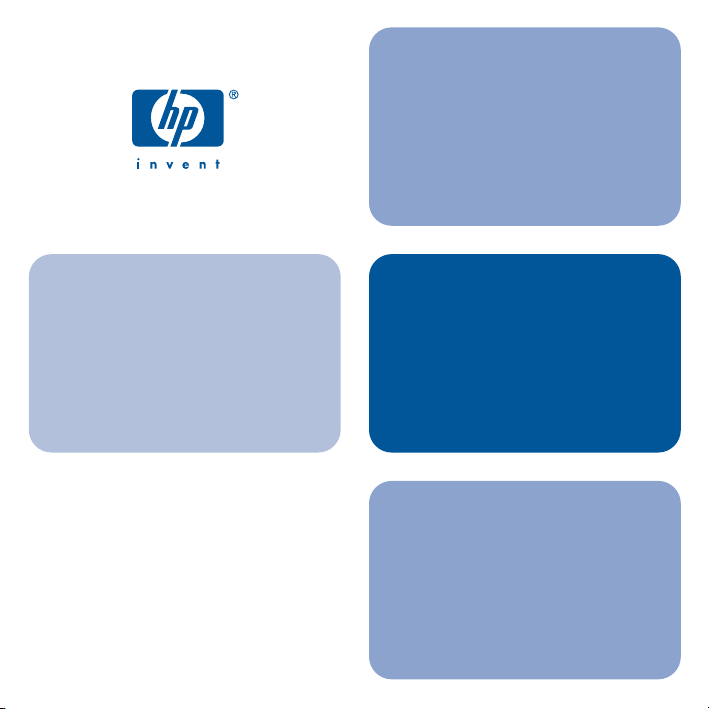
Przewodnik
instalacji
drukowania
w sieci
hp jetdirect
380x (usb)
Bezprzewodowe
serwery druku
802.11b
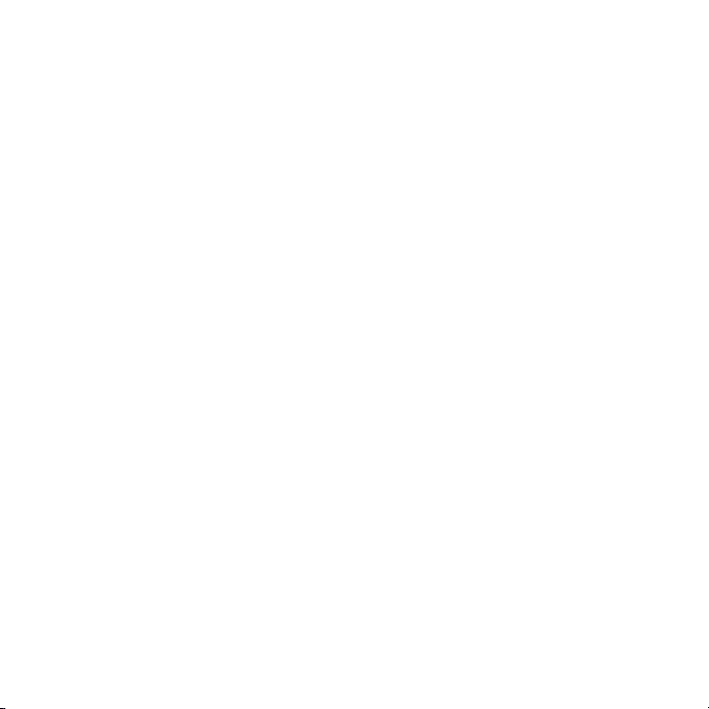
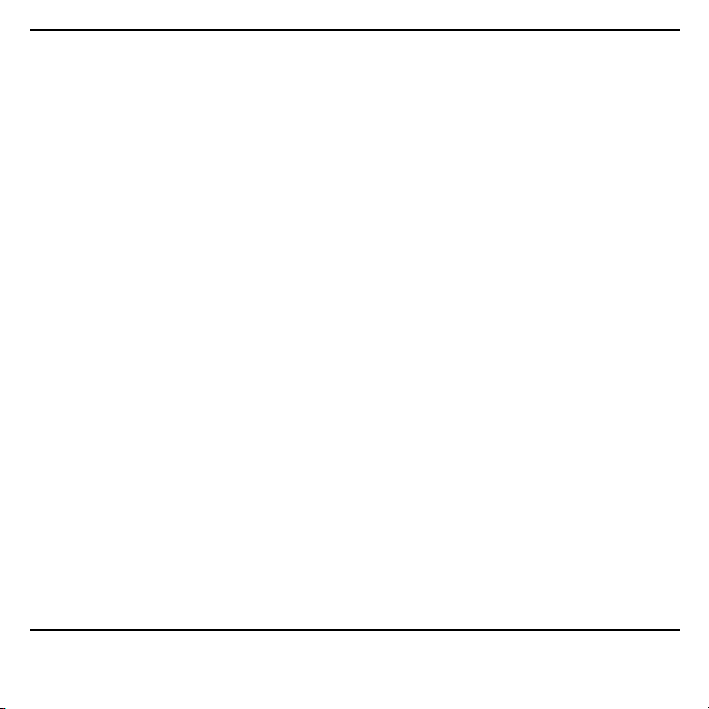
Przewodnik instalacji
zewntrzny bezprzewodowy serwer druku (usb)
HP Jetdirect 380x
802.11b
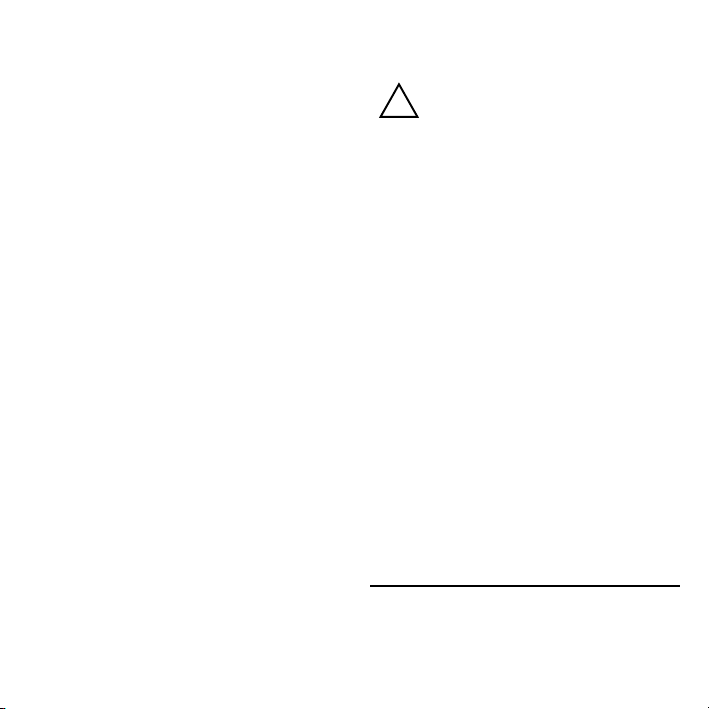
© Copyright Hewlett-Packard Company 2002.
Wszelkie prawa zastrzeżone.
Zabroniona jest reprodukcja, adaptacja lub tłumaczenie na języki obce bez uprzedniej pisemnej zgody,
z wyjątkiem przypadków przewidzianych prawem
autorskim.
Numer publikacji: J6061-9003
Pierwsze wydanie: październik 2002
Dotyczy następujących produktów: J6061A
Znaki towarowe. Microsoft
®
Windows
towarowymi lub zarejestrowanymi w USA znakami
towarowymi firmy Microsoft Corporation. NetWare
i Novell
firmy Novell Corporation. IBM
żonymi znakami towarowymi firmy International
Business Machines Corp. Ethernet jest zastrzeżonym znakiem towarowym firmy Xerox Corporation.
PostScript
Systems, Incorporated. UNIX
znakiem towarowym firmy Open Group.
Gwarancja. Informacje zawarte w niniejszym
dokumencie mogą ulec zmianie bez uprzedzenia.
FIRMA HEWLETT-PACKARD NIE UDZIELA
ŻADNYCH GWARANCJI W ODNIESIENIU DO
TEGO MATERIAŁU, A W SZCZEGÓLNOŚCI Z DOMNIEMANYMI GWARANCJAMI SPRZEDAWALNOŚCI I PRZYDATNOŚCI DO OKREŚLONYCH
CELÓW.
Firma Hewlett-Packard nie ponosi odpowiedzialności za zawarte w tym dokumencie błędy ani za
przypadkowe lub wynikowe szkody poniesione
w związku z dostarczeniem, funkcjonowaniem lub
korzystaniem z tego materiału.
Specyficzne warunku gwarancji, odnoszące się do
określonego produktu firmy HP, a także informacje
o usługach gwarancyjnych znajdują się w dodatkach
do tej instrukcji.
, Microsoft Windows NT® są znakami
®
są zastrzeżonymi znakami towarowymi
®
jest znakiem towarowym firmy Adobe
3
®
, MS-DOS®,
®
iAIX® są zastrze-
®
jest zastrzeżonym
Zasady bezpieczeństwa. Przed instalacją
i użyciem urządzenia należy przejrzeć wszystkie
oznaczenia i instrukcje dotyczące bezpieczeństwa.
Symbol instrukcji obsługi. Jeżeli produkt
oznaczony jest tym symbolem, należy
!
zapoznać się z instrukcjami obsługi
dotyczącymi produktu, aby zapobiec jego
OSTRZEŻENIE: Oznacza niebezpieczeństwo, które
może prowadzić do obrażeń.
OSTROŻNIE: Oznacza niebezpieczeństwo, które
może prowadzić do uszkodzenia sprzętu lub danych.
®
Po pojawieniu się oznaczeń OSTRZEŻENIE lub
OSTROŻNIE nie należy podejmować żadnych działań aż do momentu zrozumienia natury istniejącego
niebezpieczeństwa i podjęcia odpowiednich kroków.
Wystawienie na działanie promieniowania
o częstotliwości radiowej
OSTRZEŻENIE: Emitowana moc tego urządzenia
jest o wiele niższa od ograniczeń dotyczących
częstotliwości radiowej, określonych w przepisach
FCC. Jednakże urządzenie powinno być używane
w taki sposób, aby kontakt z człowiekiem w trakcie
jego normalnego działania był jak najmniejszy.
Ten produkt oraz wszystkie jego ewentualne anteny
powinny być umieszczone tak, aby w trakcie
normalnego działania ich kontakt z człowiekiem był
jak najmniejszy. Aby zapobiec możliwości
przekroczenia ograniczeń dotyczących częstotliwości
radiowych, określonych w przepisach FCC, w czasie
działania urządzenia nie należy zbliżać się do anteny
na odległość mniejszą niż 20 cm (8 cali).
uszkodzeniu.
Hewlett-Packard Company
8000 Foothills Boulevard
Roseville, California
95747-6588

Spis treści
1. Wstęp
Zawartość opakowania. . . . . . . . . . . . . . . . . . . . . . . . . . . . . . . . . . . . . . . . . . . . . . 1-1
Szczegóły... . . . . . . . . . . . . . . . . . . . . . . . . . . . . . . . . . . . . . . . . . . . . . . . . . . . . . . . 1-2
Co jest potrzebne . . . . . . . . . . . . . . . . . . . . . . . . . . . . . . . . . . . . . . . . . . . . . . . . . . 1-3
Zasady i definicje bezprzewodowej sieci LAN. . . . . . . . . . . . . . . . . . . . . . . . . . . . 1-4
Punkt dostępu . . . . . . . . . . . . . . . . . . . . . . . . . . . . . . . . . . . . . . . . . . . . . . . . . . 1-4
Tryb Ad hoc (każdy z każdym) . . . . . . . . . . . . . . . . . . . . . . . . . . . . . . . . . . . . . 1-5
Uwierzytelnienie. . . . . . . . . . . . . . . . . . . . . . . . . . . . . . . . . . . . . . . . . . . . . . . . 1-6
Kanały . . . . . . . . . . . . . . . . . . . . . . . . . . . . . . . . . . . . . . . . . . . . . . . . . . . . . . . . 1-7
Tryb Infrastruktura . . . . . . . . . . . . . . . . . . . . . . . . . . . . . . . . . . . . . . . . . . . . . 1-8
Service Set Identifiers (SSID – identyfikatory zestawu usług) . . . . . . . . . . . 1-8
Zakres sygnału . . . . . . . . . . . . . . . . . . . . . . . . . . . . . . . . . . . . . . . . . . . . . . . . . 1-9
Szyfrowanie. . . . . . . . . . . . . . . . . . . . . . . . . . . . . . . . . . . . . . . . . . . . . . . . . . . . 1-9
Zasady i definicje drukowania w sieci. . . . . . . . . . . . . . . . . . . . . . . . . . . . . . . . . 1-11
Drukowanie typu klient-serwer . . . . . . . . . . . . . . . . . . . . . . . . . . . . . . . . . . . 1-11
Drukowanie typu „każdy z każdym” (tryb bezpośredni) . . . . . . . . . . . . . . . . 1-12
Protokoły sieciowe. . . . . . . . . . . . . . . . . . . . . . . . . . . . . . . . . . . . . . . . . . . . . . 1-12
Adres sieciowy. . . . . . . . . . . . . . . . . . . . . . . . . . . . . . . . . . . . . . . . . . . . . . . . . 1-13
Adres sprzętowy . . . . . . . . . . . . . . . . . . . . . . . . . . . . . . . . . . . . . . . . . . . . . . . 1-13
Gdy potrzebna jest pomoc.... . . . . . . . . . . . . . . . . . . . . . . . . . . . . . . . . . . . . . . . . 1-14
2. Instalacja sprzętu serwera druku
Instalacja sprzętu krok po kroku . . . . . . . . . . . . . . . . . . . . . . . . . . . . . . . . . . . . . 2-1
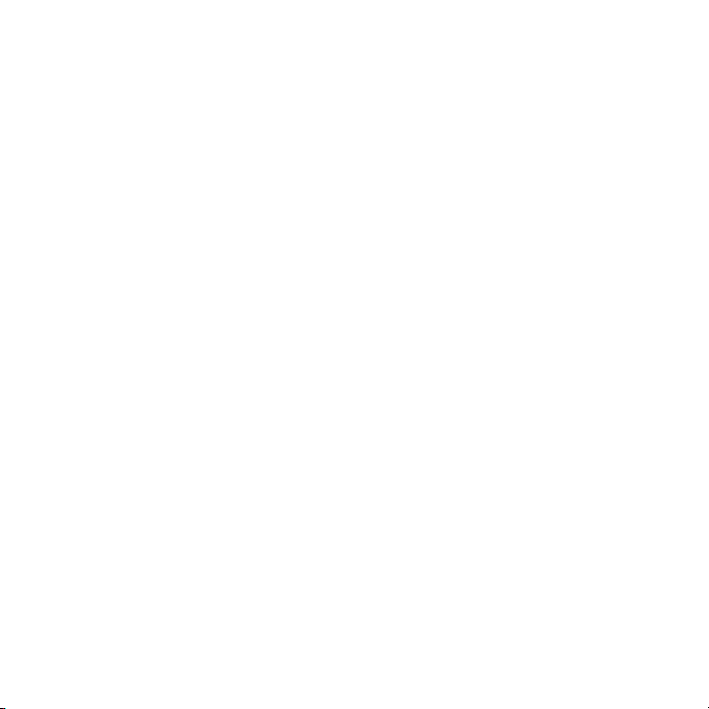
3. Nawiązywanie bezprzewodowego połączenia sieciowego
Zanim zaczniesz.... . . . . . . . . . . . . . . . . . . . . . . . . . . . . . . . . . . . . . . . . . . . . . . . . . 3-1
Korzystanie z bezprzewodowego komputera z systemem Microsoft Windows . .3-3
Korzystanie z bezprzewodowego komputera Apple Macintosh . . . . . . . . . . . . . .3-7
Opcjonalne metody instalacji połączenia bezprzewodowego . . . . . . . . . . . . . . . . 3-8
4. Instalacja drukarki w systemie sieciowym lub na serwerze
Zanim zaczniesz.... . . . . . . . . . . . . . . . . . . . . . . . . . . . . . . . . . . . . . . . . . . . . . . . . . 4-1
Sieci Microsoft lub Novell NetWare . . . . . . . . . . . . . . . . . . . . . . . . . . . . . . . . . . .4-3
Sieci typu klient-serwer . . . . . . . . . . . . . . . . . . . . . . . . . . . . . . . . . . . . . . . . . .4-6
Sieci UNIX . . . . . . . . . . . . . . . . . . . . . . . . . . . . . . . . . . . . . . . . . . . . . . . . . . . . . . . 4-7
Sieci Apple Mac OS . . . . . . . . . . . . . . . . . . . . . . . . . . . . . . . . . . . . . . . . . . . . . . . .4-7
Przeglądanie dokumentów na dysku CD-ROM . . . . . . . . . . . . . . . . . . . . . . . . . .4-8
5. Rozwiązywanie problemów
Sygnalizacja diody stanu (LED) . . . . . . . . . . . . . . . . . . . . . . . . . . . . . . . . . . . . . . 5-2
Dioda połączenia bezprzewodowego/stanu. . . . . . . . . . . . . . . . . . . . . . . . . . . .5-2
Dioda USB . . . . . . . . . . . . . . . . . . . . . . . . . . . . . . . . . . . . . . . . . . . . . . . . . . . . . 5-3
Strona konfiguracji (testowa). . . . . . . . . . . . . . . . . . . . . . . . . . . . . . . . . . . . . . . . .5-4
Jeżeli nie można wydrukować strony konfiguracji lub jest nieczytelna. . . . .5-6
Strona konfiguracji wskazuje ustawienie innego kanału . . . . . . . . . . . . . . . . 5-8
Nie można nawiązać połączenia z bezprzewodowym serwerem druku. . . . . . . . 5-8
Podczas pierwszej konfiguracji: . . . . . . . . . . . . . . . . . . . . . . . . . . . . . . . . . . . .5-8
Po pierwszej konfiguracji: . . . . . . . . . . . . . . . . . . . . . . . . . . . . . . . . . . . . . . . . . 5-9
Słaby lub przerywany sygnał połączenia bezprzewodowego. . . . . . . . . . . . . 5-10
Błąd aktualizacji oprogramowania sprzętowego . . . . . . . . . . . . . . . . . . . . . . . .5-11
Przywracanie standardowych ustawień fabrycznych („zimne zerowanie”). . . .5-14
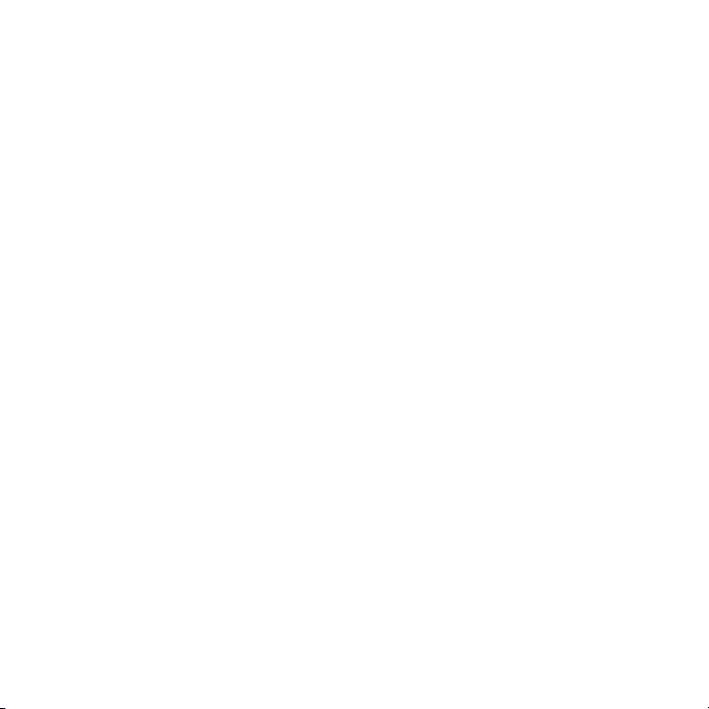
A. Pomoc techniczna i usługi
Telefoniczna pomoc firmy HP . . . . . . . . . . . . . . . . . . . . . . . . . . . . . . . . . . . . . . . .A-1
Uzyskiwanie usług gwarancyjnych . . . . . . . . . . . . . . . . . . . . . . . . . . . . . . . . .A-2
HP w sieci WWW:. . . . . . . . . . . . . . . . . . . . . . . . . . . . . . . . . . . . . . . . . . . . . . . . . .A-3
Forum użytkowników produktów firmy HP (tylko USA) . . . . . . . . . . . . . . . .A-3
Uaktualnienia oprogramowania, sterowników i
oprogramowania sprzętowego . . . . . . . . . . . . . . . . . . . . . . . . . . . . . . . . . . . .A-3
B. Dane techniczne
Radio: Częstotliwości kanałów . . . . . . . . . . . . . . . . . . . . . . . . . . . . . . . . . . . . . . .B-1
Oprogramowanie na dysku CD-ROM HP Jetdirect. . . . . . . . . . . . . . . . . . . . . . .B-2
Podsumowanie narzędzi HP Jetdirect . . . . . . . . . . . . . . . . . . . . . . . . . . . . . . . . .B-3
C. Specyfikacje i przepisy prawne
Specyfikacje sieciowe. . . . . . . . . . . . . . . . . . . . . . . . . . . . . . . . . . . . . . . . . . . . . . .C-1
Sieci bezprzewodowe. . . . . . . . . . . . . . . . . . . . . . . . . . . . . . . . . . . . . . . . . . . . .C-1
Obsługiwane protokoły sieciowe . . . . . . . . . . . . . . . . . . . . . . . . . . . . . . . . . . .C-2
Specyfikacje fizyczne . . . . . . . . . . . . . . . . . . . . . . . . . . . . . . . . . . . . . . . . . . . . . . .C-3
Interfejsy . . . . . . . . . . . . . . . . . . . . . . . . . . . . . . . . . . . . . . . . . . . . . . . . . . . . . .C-3
Wymiary . . . . . . . . . . . . . . . . . . . . . . . . . . . . . . . . . . . . . . . . . . . . . . . . . . . . . .C-3
Masa . . . . . . . . . . . . . . . . . . . . . . . . . . . . . . . . . . . . . . . . . . . . . . . . . . . . . . . . .C-3
Warunki otoczenia . . . . . . . . . . . . . . . . . . . . . . . . . . . . . . . . . . . . . . . . . . . . . .C-3
Specyfikacje elektryczne . . . . . . . . . . . . . . . . . . . . . . . . . . . . . . . . . . . . . . . . . . . .C-4
Wymagania dotyczące zasilania. . . . . . . . . . . . . . . . . . . . . . . . . . . . . . . . . . . .C-4
Moduły zasilania. . . . . . . . . . . . . . . . . . . . . . . . . . . . . . . . . . . . . . . . . . . . . . . .C-5
USB: Dostarczane z zasilaniem . . . . . . . . . . . . . . . . . . . . . . . . . . . . . . . . . . . .C-5
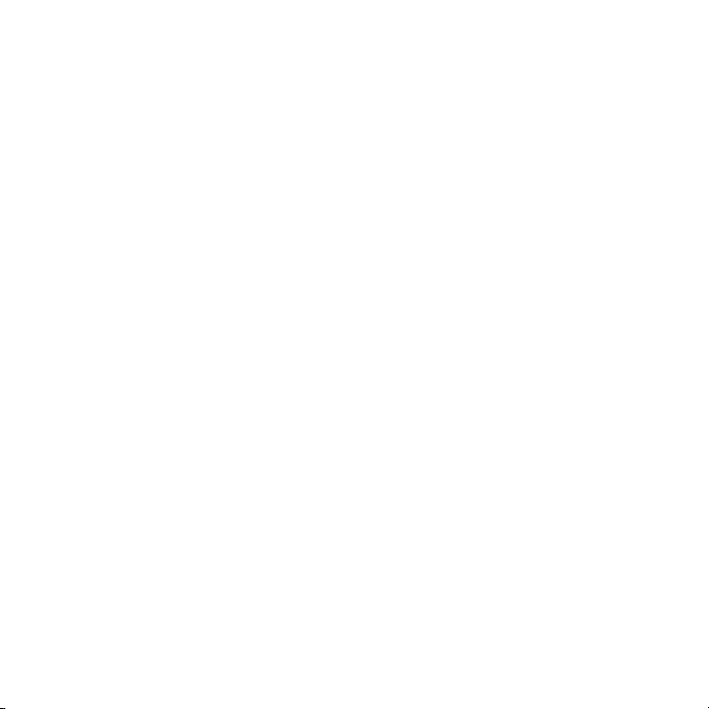
Normy promieniowania elektromagnetycznego . . . . . . . . . . . . . . . . . . . . . . . . . C-6
Emisje elektromagnetyczne . . . . . . . . . . . . . . . . . . . . . . . . . . . . . . . . . . . . . . C-6
Komunikacja bezprzewodowa . . . . . . . . . . . . . . . . . . . . . . . . . . . . . . . . . . . . . C-6
Przepisy bezpieczeństwa . . . . . . . . . . . . . . . . . . . . . . . . . . . . . . . . . . . . . . . . . . . C-7
Przepisy prawne . . . . . . . . . . . . . . . . . . . . . . . . . . . . . . . . . . . . . . . . . . . . . . . . . . C-8
USA: Federalna komisja łączności (FCC) . . . . . . . . . . . . . . . . . . . . . . . . . . . C-8
Kanada. . . . . . . . . . . . . . . . . . . . . . . . . . . . . . . . . . . . . . . . . . . . . . . . . . . . . . . C-9
Australia . . . . . . . . . . . . . . . . . . . . . . . . . . . . . . . . . . . . . . . . . . . . . . . . . . . . . C-9
Korea: EMI . . . . . . . . . . . . . . . . . . . . . . . . . . . . . . . . . . . . . . . . . . . . . . . . . . . C-9
Japonia – VCCI klasa B . . . . . . . . . . . . . . . . . . . . . . . . . . . . . . . . . . . . . . . . . C-9
Chiny: Chińskie przepisy bezpieczeństwa . . . . . . . . . . . . . . . . . . . . . . . . . . C-11
Unia Europejska . . . . . . . . . . . . . . . . . . . . . . . . . . . . . . . . . . . . . . . . . . . . . . C-12
Belgia . . . . . . . . . . . . . . . . . . . . . . . . . . . . . . . . . . . . . . . . . . . . . . . . . . . . . . . C-12
Francja . . . . . . . . . . . . . . . . . . . . . . . . . . . . . . . . . . . . . . . . . . . . . . . . . . . . . . C-14
Holandia . . . . . . . . . . . . . . . . . . . . . . . . . . . . . . . . . . . . . . . . . . . . . . . . . . . . C-14
Włochy . . . . . . . . . . . . . . . . . . . . . . . . . . . . . . . . . . . . . . . . . . . . . . . . . . . . . . C-14
D. Ogólne warunki i usługi ograniczonej gwarancji
OŚWIADCZENIE O OGÓLNEJ OGRANICZONEJ GWARANCJI FIRMY
HEWLETT-PACKARD . . . . . . . . . . . . . . . . . . . . . . . . . . . . . . . . . . . . . . . . . . . D-1
Lokalne oświadczenia o gwarancji. . . . . . . . . . . . . . . . . . . . . . . . . . . . . . . . . . . . D-3
Uzyskiwanie usług gwarancyjnych . . . . . . . . . . . . . . . . . . . . . . . . . . . . . . . . . . . D-4
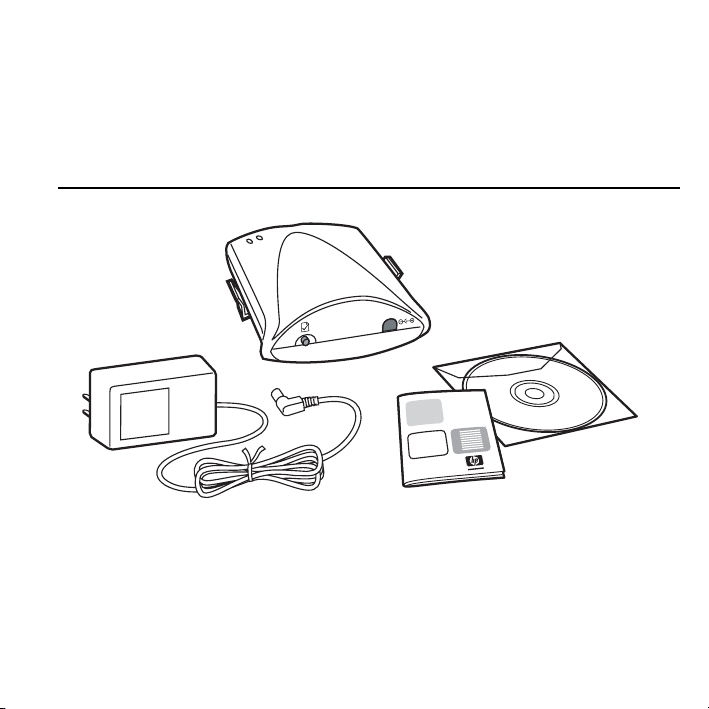
Wstęp
Dziękujemy za zakup bezprzewodowego serwera druku HP Jetdirect!
Po zainstalowaniu w drukarce, bezprzewodowy serwer druku HP Jetdirect zamieni
drukarkę w bezprzewodową drukarkę Ethernet w sieci Etherent.
Zawartość opakowania
1
c.
d.
a. instrukcje instalacji
b. dysk CD-ROM HP Jetdirect z oprogramowaniem i dodatkową dokumentacją
c. zewnętrzny bezprzewodowy serwer druku (USB) HP Jetdirect 380x 802.11b
d. zasilacz
e. opcjonalna klamra mocująca
e.
b.
a.
Wstp 1-1
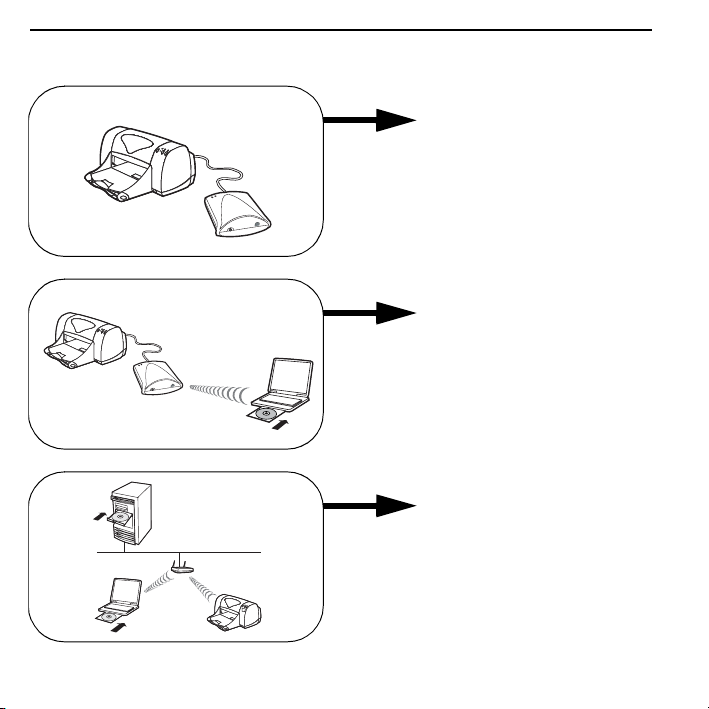
Szczegóły...
rozdział 2
aby podłczyć serwer
druku do drukarki
rozdział 3
aby przeprowadzić
konfiguracj
bezprzewodowych
ustawie sieciowych
na serwerze druku
rozdział 4
aby zainstalować
drukark na serwerach
lub w systemach
sieciowych
1-2 Wstp
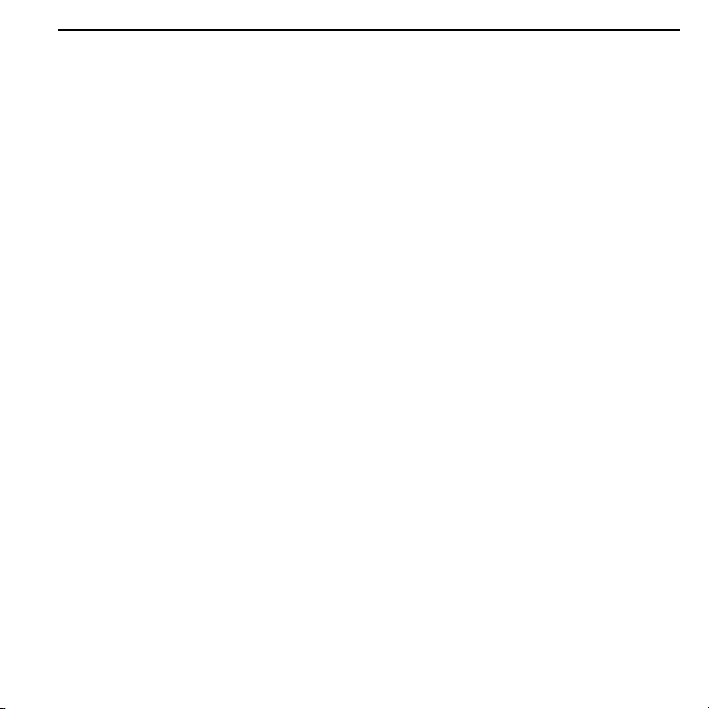
Co jest potrzebne
komputer obsługiwany przez systemy Microsoft Windows lub komputer Apple
Macintosh z zainstalowaną kartą interfejsową Wireless LAN (WLAN) 802.11b
Microsoft Windows 98, Me, NT 4.0, 2000
system Apple Mac OS 9.x lub nowszy
Ten bezprzewodowy komputer jest wymagany po to, aby utworzyć bezprzewodowe
połączenie z drukarki do sieci.
punkt dostępu (tylko dla bezprzewodowego trybu infrastruktura)
W trybie infrastruktura punkt dostępu jest urządzeniem, podłączającym do sieci
przewodowej urządzenia bezprzewodowe, takie jak bezprzewodowa drukarka
sieciowa. Dodatkowe informacje zawiera sekcja „Zasady i definicje bezprzewodowej
sieci LAN” na stronie 1-4.
(Systemy Windows) sterownik drukarki dla danej wersji sytemu Windows
W przypadku korzystania z dysku CD-ROM HP Jetdirect w celu zainstalowania
drukarki sieciowej potrzebny jest sterownik danej drukarki. Sterownik drukarki
można uzyskać z następujących źródeł:
Dysk CD-ROM z systemem drukowania, dostarczony z drukarką
Witryna pomocy technicznej HP: http://www.hp.com/go/support
Automatyczna funkcja pobierania sterowników kreatora instalacji drukarek
sieciowych HP na dysku CD-ROM HP Jetdirect. (Jeżeli masz dostęp do sieci
Internet, oprogramowanie instalacyjne drukarki na dysku CD-ROM HP
Jetdirect może automatycznie pobrać i zainstalować sterownik drukarki.
Dodatkowe informacje zawiera rozdział 4.)
Kreator instalacji drukarki sieciowej HP wymaga użycia pliku sterownika
drukarki z odpowiednim rozszerzeniem (*.inf) w celu zakończenia procesu
instalacji. Odpowiednie sterowniki drukarek określa się zwykle jako sterowniki
typu „dodaj drukarkę” lub „użytkownik instytucjonalny”.
Wstp 1-3
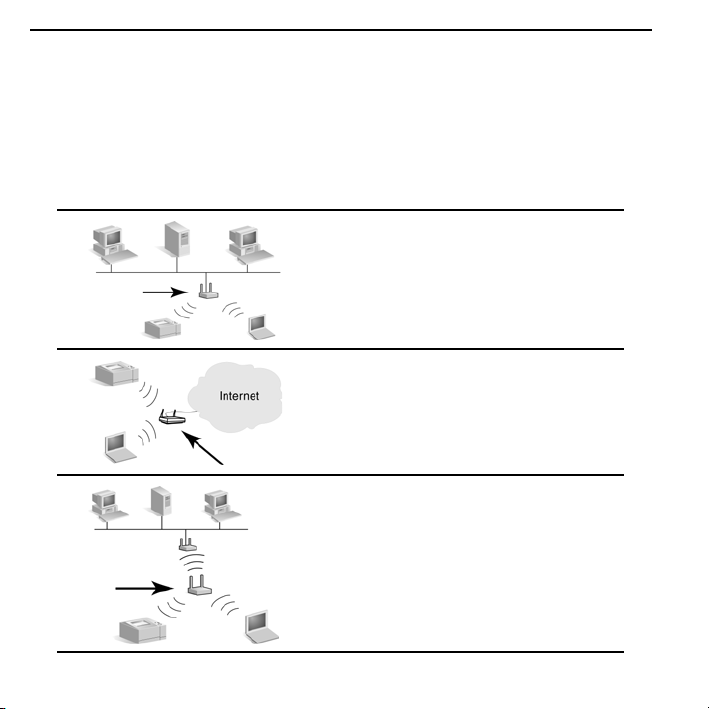
Zasady i definicje bezprzewodowej sieci LAN
Punkt dostępu
Punkt dostępu to urządzenie, które zazwyczaj służy jako most lub brama pomiędzy
urządzeniami bezprzewodowymi i urządzeniami w sieci przewodowej. Punkt dostępu
musi potrafić przyjmować i przekazywać dane w sieci pomiędzy urządzeniami bezprzewodowymi oraz urządzeniami w sieci kablowej. Wiele punktów dostępu może pełnić
funkcje jednostek teletransmisyjnych, w celu rozszerzenia zakresu sieci bezprzewodowej.
Punkt dostpu w grupie roboczej,
obejmujcej całe przedsibiorstwo
Brama rezydentna jako punkt dostpu
Punkt dostpu jako bezprzewodowa
jednostka teletransmisyjna
1-4 Wstp
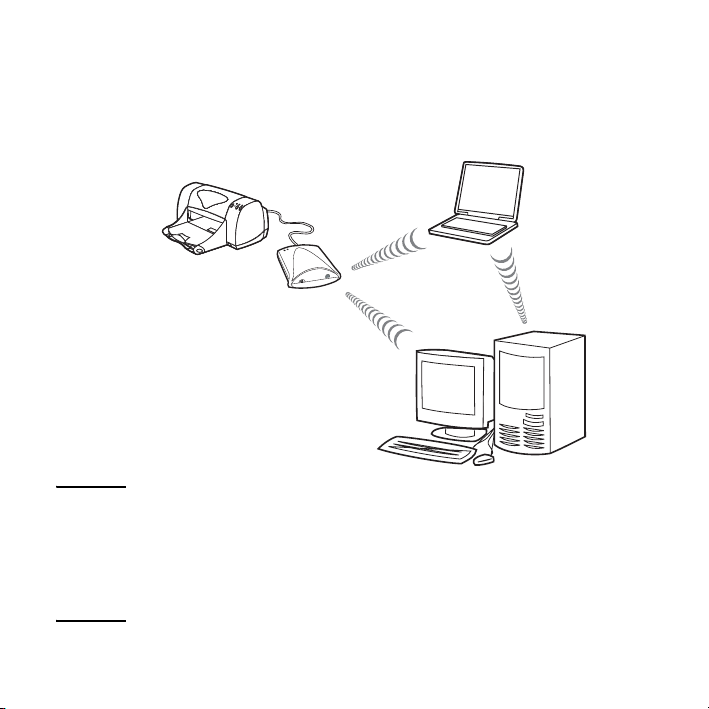
Tryb Ad hoc (każdy z każdym)
Tryb Ad hoc (czyli każdy z każdym) to topologia sieci bezprzewodowej, gdzie urządzenia
bezprzewodowe komunikują się ze sobą bezpośrednio. Punkt dostępu nie jest używany.
W sieciach Apple tryb Ad hoc jest nazywany trybem „komputer z komputerem”.
Po ustawieniu tego trybu, serwer druku przyjmuje zadania drukowania bezpośrednio
od bezprzewodowych komputerów.
Tryb Ad hoc:
topologia bezprzewodowej
sieci „kady z kadym”
Uwaga Termin „każdy z każdym” może mieć inne znaczenie, w zależności od
kontekstu. Podczas gdy tryb ad hoc „każdy z każdym” odnosi się do topologii
sieci bezprzewodowej, drukowanie HP Jetdirect typu „każdy z każdym”
odnosi się do bezpośredniej ścieżki drukowania z komputera sieciowego do
drukarki. Drukowanie HP Jetdirect typu „każdy z każdym” może być
stosowane w obu trybach bezprzewodowych: ad hoc i infrastruktura.
Wstp 1-5
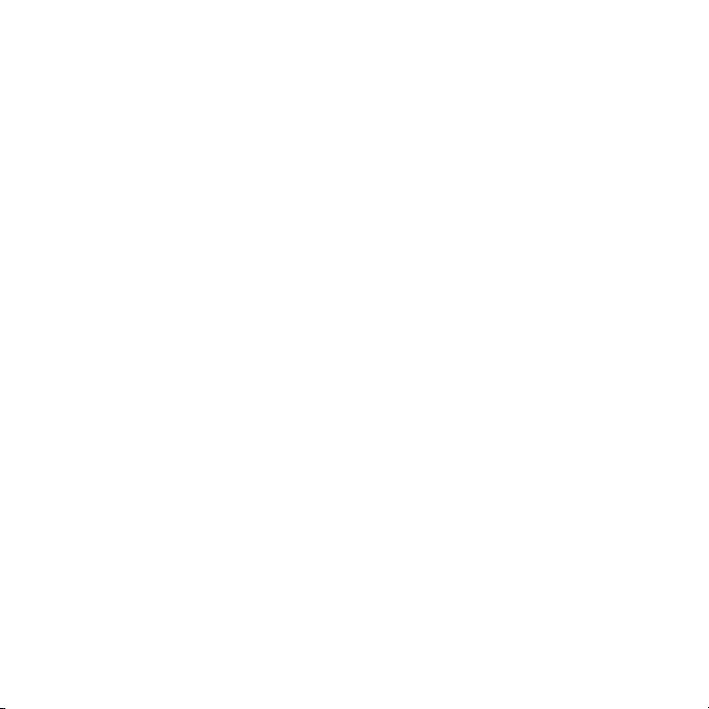
Uwierzytelnienie
Uwierzytelnianie służy do określania tożsamości każdego komputera, który próbuje
uzyskać dostęp do sieci. Metoda uwierzytelniania stosowana w sieci jest określana
w czasie projektowania sieci i zależy od wymagań bezpieczeństwa sieci. Metody
uwierzytelnia są więc bezpośredn io zależne od opcji szyfrowania, stosowanych w danej
sieci.
Serwery druku HP Jetdirect obsługują następujące metody uwierzytelniania:
z System otwarty. Uwierzytelnianie nie jest stosowane, zezwalając na otwarty
dostęp do urządzenia. Stosowanie szyfrowania zależy od potrzeb zabezpieczenia
danych.
z Klucz dzielony. Uwierzytelnianie jest oparte o tajny, wspólny klucz WEP, który
musi być skonfigurowany w każdym urządzeniu. Urządzenie nie posiadające
odpowiedniego klucza WEP nie może uzyskać dostępu do sieci.
z EAP/802.1x. Protokół IEEE 802.1x EAP (Extensible Authentication Protocol) jest
używany w sieciach, które korzystają z serwerów uwierzytelniania, takich jak
serwer RADIUS (Remote Authentication Dial In User Service, RFC 2138), do
uwierzytelniania klienta w sieci. Bezprzewodowe serwery druku HP Jetdirect
obsługują popularne metody uwierzytelniania bazujące na EAP, w tym:
LEAP (Lightweight Extensible Authentication Protocol)
PEAP (Protected Extensible Authentication Protocol)
EAP-MD5 (EAP wykorzystujący algorytm Message Digest Algorithm 5, RFC
1321)
EAP-TLS (EAP wykorzystujący zabezpieczenie Transport Layer Security, RFC
2716)
EAP-TTLS (EAP wykorzystujący zabezpieczenie Tunneled Transport Layer
Security)
Więcej informacji na temat tych protokołów uwierzytelniania znaleźć można
w Przewodniku administratora HP Jetdirect dostarczonym na dysku CD-ROM HP
Jetdirect.
1-6 Wstp
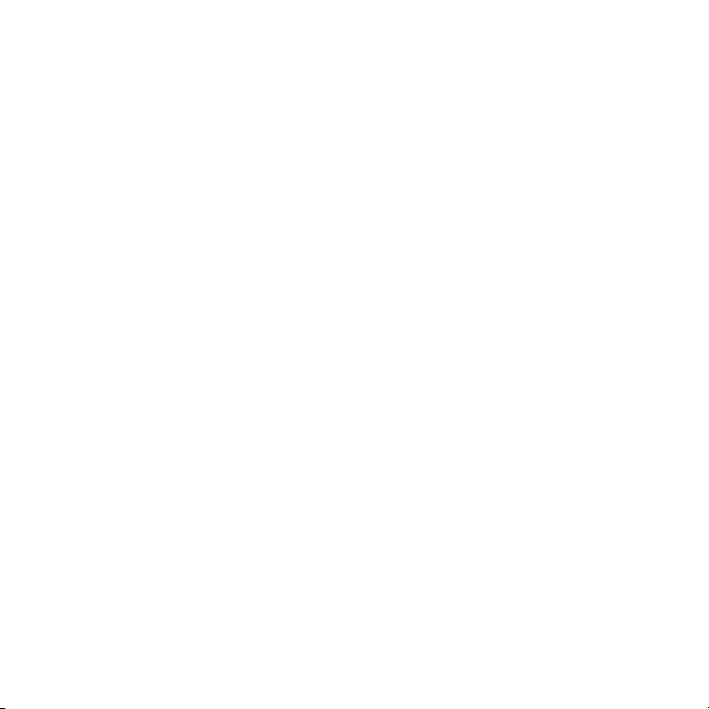
Kanały
Standardy IEEE 802.11 dla bezprzewodowych sieci LAN określają zakres fal
radiowych dla komunikacji bezprzewodowych. Dozwolony zakres jest podzielony na
kanały, z których każdy ma szerokość 22 MHz. Liczba dostępnych kanałów może być
ograniczona lokalnymi przepisami (patrz Dodatek C).
Po dostarczeniu z fabryki serwer druku HP Jetdirect jest skonfigurow any do działania
wtrybie ad hoc przy użyciu kanału 10. W większości przypadków nie ma potrzeby
ręcznej konfiguracji kanałów.
z Jeżeli serwer druku zostanie włączony i wykryje urządzenie bezprzewodowe,
którego identyfikator SSID (nazwa sieci) jest również określony jako hpsetup,
automatycznie dopasuje kanał do tej sieci.
z Jeżeli serwer druku jest ustawiony na tryb infrastruktura, automatycznie dopasuje
kanał do punktu dostępu.
Wstp 1-7
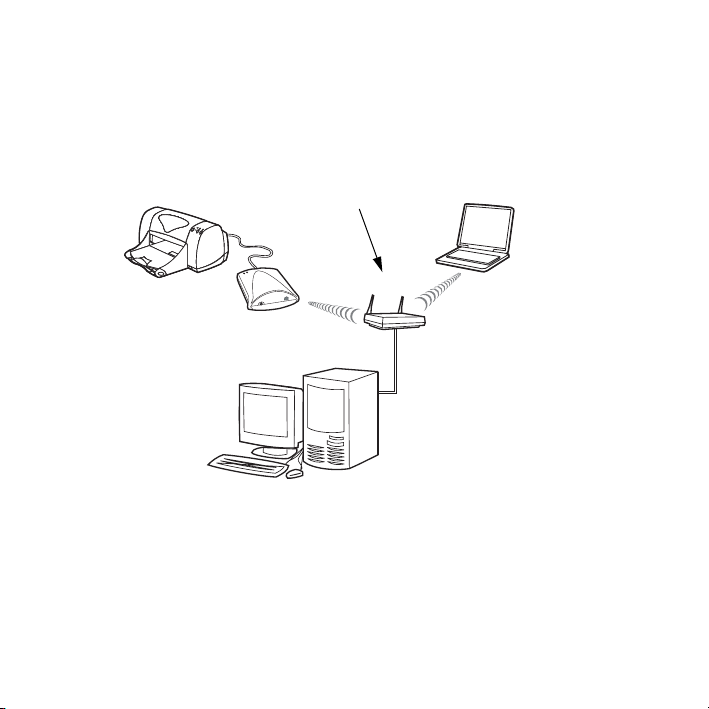
Tryb Infrastruktura
Tryb infrastruktura jest topologią sieci bezprzewodowej, gdzie wszystkie połączenia
bezprzewodowe przechodzą przez punkt dostępu. Tryb infrastruktura est określany
jako Basic Service Set (BSS – zestaw podstawowych uslug), a czasami określany jako
„tryb przedsiębiorstwa”. W sieciach Apple tryb infrastruktura jest nazywany trybem
„Airport Network”. Po ustawieniu tego trybu serwer druku HP Jetdirect przyjmuje
zadania drukowania z komputerów w sieci bezprzewodowej i przewodowej, przez
punkt dostępu.
punkt dostpu
Tryb Infrastruktura:
bezprzewodowa
topologia, stosujca punkt
dostpu do nawizywania
połczenia z sieci
przewodowa
Service Set Identifiers (SSID – identyfikatory zestawu usług)
SSID jest nazwą logiczną, przyporządkowaną bezprzewodowej sieci LAN. Zwykle jest
stosowana do przeprowadzania kontroli dostępu do sieci LAN. Jeżeli na przykład
identyfikator SSID bezprzewodowej sieci ma wartość „mojafirma”, w każdym
urządzeniu bezprzewodowym w tej sieci musi być ustawiony identyfikator SSID.
W trybie infrastruktura, punkt dostępu wymaga, aby w bezprzewodowych urządzeniach był ustawiony odpowiedni identyfikator SSID, zanim uzyskają one dostęp do sieci.
1-8 Wstp
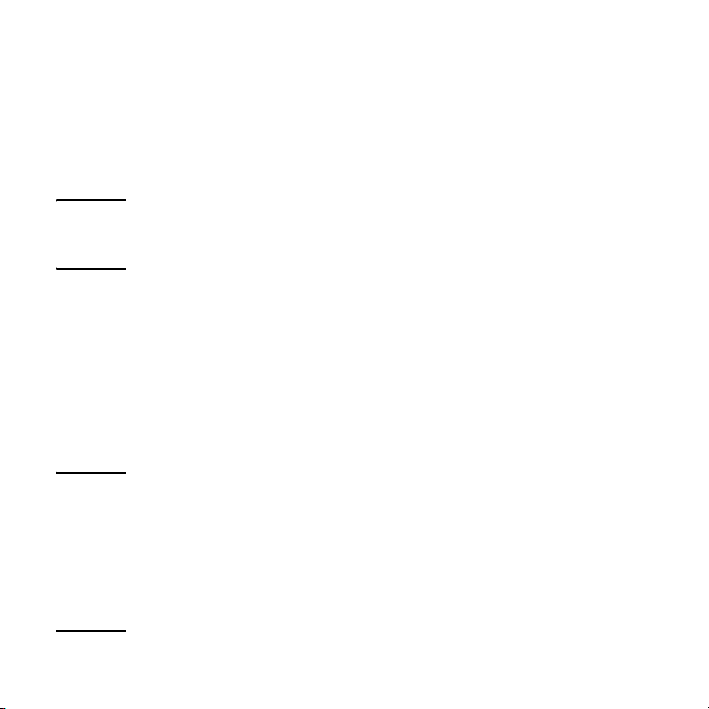
Zakres sygnału
Zakres, w którym urządzenia bezprzewodowe mogą komunikować się ze sobą, zależy
od fizycznego otoczenia oraz położenia serwera druku HP Jetdirect.
Mówiąc ogólnie, ponieważ fale radiowe mogą odbijać się od przeszkód przy próbie
dostępu do serwera druku, lepiej jest posiadać wolną przestrzeń na linii pomiędzy
urządzeniami, tak, aby na drodze, którą przebiega sygnał, nie znajdowały się
przeszkody. Typowym zakresem jest 100 stóp przy najwyższej prędkości transmisji
danych (11 Mb/s), oraz 300 stóp przy najniższej prędkości transmisji danych (1 Mb/s).
Uwaga Zakres sygnału oraz jakość transmisji bezprzewodowej zmniejsza się przy
zwiększaniu odległości pomiędzy urządzeniami, a także kiedy odbiór
sygnału jest blokowany przez przeszkody.
Szyfrowanie
Sieci bezprzewodowe wykorzystują sygnały radiowe do komunikacji sieciowej, która
może być z łatwością monitorowana przez osobę podsłuchującą w sieci. Aby
powstrzymać podsłuchujących i zapewnić prywatność danych, można stosować
szyfrowanie komunikacji bezprzewodowej.
Protokoły szyfrowania WEP (Wired Equivalent Privacy) zostały opracowane w celu
zapewnienia podstawowego poziomu prywatności danych. Protokoły WEP używają
kluczy szyfrowania do szyfrowania i deszyfrowania danych w sieci bezprzewodowej.
Uwaga
Poziomy szyfrowania WEP są czasami nazywane szyfrowaniem „40-bitowym”,
„64-bitowym”, „104-bitowym” lub „128-bitowym”. Szyfrowanie „40-bitowe”
i „64-bitowe” jest identyczne, podobnie jak szyfrowanie „104-bitowe” i „128bitowe”. Podczas wpisywania kluczy WEP użytkownik określa 40 bitów przy
szyfrowaniu 64-bitowym lub 104 bity przy szyfrowaniu 128-bitowym. Do
uzyskania ogólnej sumy 64 lub 128 bitów automatycznie dodawane są 24 bity
„wektora inicjalizacji” (IV). W tym przewodniku do określania poziomu
szyfrowania WEP stosowane są nazwy „40/64-bity” i „104/128-bitów”.
Wstp 1-9
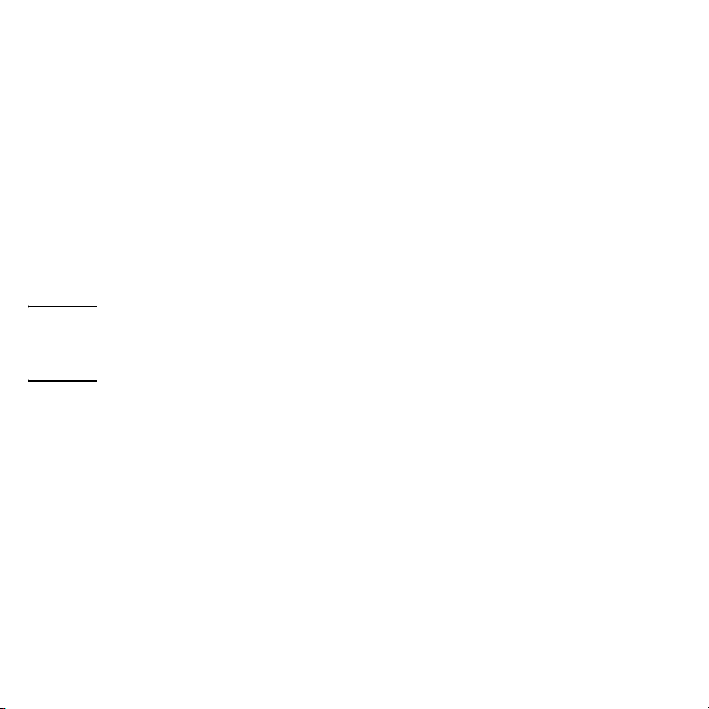
W przypadku podstawowego szyfrowania, na każdym urządzeniu w sieci bezprzewodowej konfigurowane są statyczne klucze WEP.
ponieważ pozostają takie same aż do ich ponownego ręcznego skonfigurowania. Na
przykład w typowym trybie Infrastruktura sieci, korzystającej z szyfrowania statycz-
nego WEP, zmiana klucza WEP w punkcie dostępu wymaga jego ręcznej zmiany we
wszystkich urządzeniach bezprzewodowych.
W przypadku zaawansowanych metod szyfrowania, stosowane są protokoły wykorzystujące szyfrowanie dynamiczne. W przypadku protokołów wykorzystujących szyfrowanie dynamiczne, klucze szyfrowania są automatycznie zmieniane co określony czas,
co utrudnia ich rozszyfrowanie. Protokoły wykorzystujące szyfrowanie dynamiczne,
takie jak dynamiczny WEP i TKIP (Temporal Key Integrity Protocol), są zazwyczaj
używane w sieciach o wysokich zabezpieczeniach, które do dostępu do sieci
wykorzystują serwery uwierzytelniania.
Klucze WEP są nazywane statycznymi,
Uwaga W przypadku korzystania z kluczy szyfrowania, wydajność komunikacji
W dostarczonych z fabryki serwerach druku HP Jetdirect, szyfrowanie komunikacji
bezprzewodowej jest wyłączone. Serwery druku obsługują jednak statyczne szyfrowanie WEP i popularne protokoły szyfrowania dynamicznego. W serwerze druku
można skonfigurować i przechowywać do czterech statycznych kluczy WEP dla
szyfrowania 40/64-bitowego lub 104/128-bitowego.
1-10 Wstp
bezprzewodowej spada, ponieważ proces szyfrowania pochłania dodatkowy
czas.
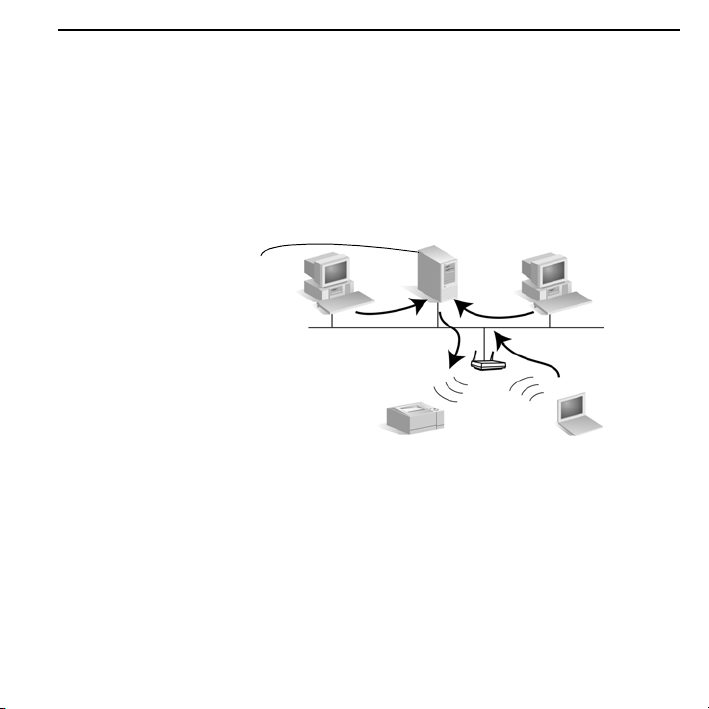
Zasady i definicje drukowania w sieci
Drukowanie typu klient-serwer
W sieci typu klient-serwer komputery-klienci wysyłają zlecenia drukowania do
wyznaczonych serwerów, które kontrolują użycie każdej zainstalowanej drukarki.
Serwer druku HP Jetdirect przyjmuje zlecenia drukowania w sieci kontrolowanej
przez serwer sieciowy lub może automatycznie monitorować kolejki drukowania
i usuwać zlecenia z bufora serwera sieciowego.
serwer sieciowy
Drukowanie typu
klient-serwer
Wstp 1-11
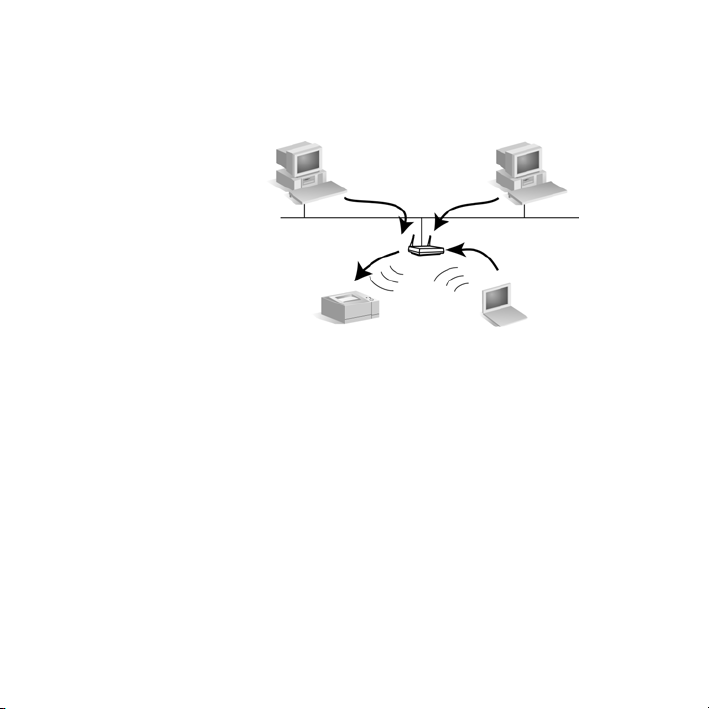
Drukowanie typu „każdy z każdym” (tryb bezpośredni)
W sieci typu każdy z każdym nie korzysta się z wyznaczonych serwerów. Zamiast tego
na każdym komputerze jest zainstalowana drukarka sieciowa podłączona do serwera
HP Jetdirect, a komputer wysyła zlecenia drukowania bezpośrednio do drukarki.
Drukowanie typu
„kady z kadym”
Protokoły sieciowe
Aby komputery i drukarki sieciowe mogły komunikować się ze sobą w sieci, muszą
używać wspólnego języka, czyli „protokołu sieciowego”. Serwer druku HP Jetdirect
może obsługiwać jednocześnie wiele różnych protokołów sieciowych, na przykład TCP/
IP (Transmission Control Protocol/Internet Protocol) i IPX (Internet Packet
Exchange). Lista obsługiwanych protokołów znajduje się na stronie C-2, „Obsługiwane
protokoły sieciowe”.
1-12 Wstp
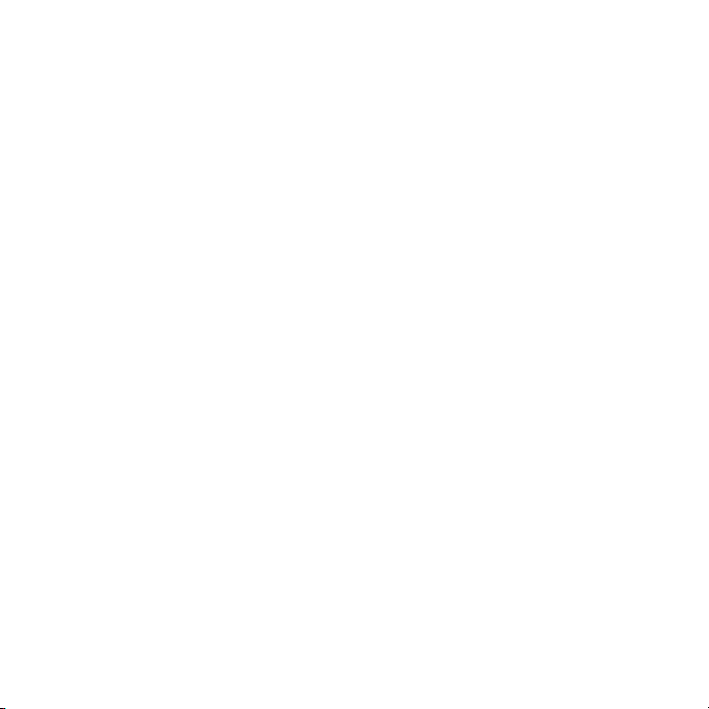
Adres sieciowy
Każde urządzenie w sieci musi być oznaczone niepowtarzalnym adresem sieciowym
dla używanego określonego protokołu sieciowego. W sieci IPX adres sieciowy jest
przyporządkowywany automatycznie. W sieci IP konfiguracja i przyporządkowywanie
adresu IP i innych ustawień IP są bardziej złożonymi procesami. Adresy sieciowe są
konfigurowane i przechowywane na każdym serwerze druku HP Jetdirect w czasie
instalacji i są one wymienione na stronie konfiguracji serwera druku HP Jetdirect.
Adres sprzętowy
Każde urządzenie w sieci posiada niepowtarzalny adres sprzętowy (czyli „adres
stacji”) LAN, przyporządkowany przez producenta urządzenia. Ponieważ serwery
druku HP Jetdirect podłączają drukarki do sieci, każdy serwer druku zawiera adres
sprzętowy LAN, przyporządkowany przez firmę Hewlett-Packard.
Adres składa się z 12 cyfr szesnastkowych (0 do F). Sześć pierwszych cyfr tworzy
niepowtarzalny identyfikator producenta, a sześć następnych niepowtarzalny
identyfikator urządzenia.
Adres sprzętowy LAN jest ważny dlatego, że może być potrzebny do identyfikacji
drukarki podczas instalacji. Jest on wymieniony na stronie konfiguracji każdego
serwera druku HP Jetdirect. Znajduje się on również na etykiecie serwera druku.
Wstp 1-13
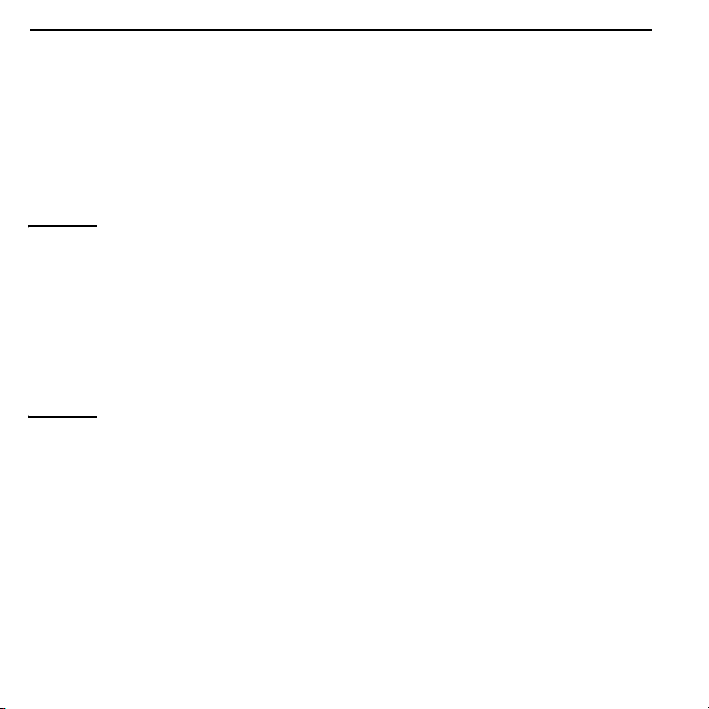
Gdy potrzebna jest pomoc...
Zaawansowane tematy i dalsze informacje znajdują się w dokumen tacji zamieszczonej
na dysku CD-ROM HP Jetdirect.
Informacje o wersji znajdują się w pliku „Czytaj”, umieszczonym w katalogu głównym
na dysku CD-ROM HP Jetdirect.
Informacje o możliwości uzyskania pomocy technicznej firmy HP telefonicznie lub
w sieci Web zawiera dodatek A, „Pomoc techniczna i usługi”.
Uwaga Telefoniczna pomoc techniczna w USA dostępna jest w ośrodku pomocy
technicznej firmy HP pod numerem telefonu:
(208) 323-2551 (płatny)
Informacje o telefonicznej pomocy technicznej w innych krajach/regionach
zawiera dodatek A, „Pomoc techniczna i usługi”. Aby uzyskać aktualne
numery telefonów pomocy technicznej firmy HP oraz informacje dotyczące
usług dostępnych na całym świecie, należy odwiedzić witrynę pod adresem:
http://www.hp.com/support/support_assistance
1-14 Wstp
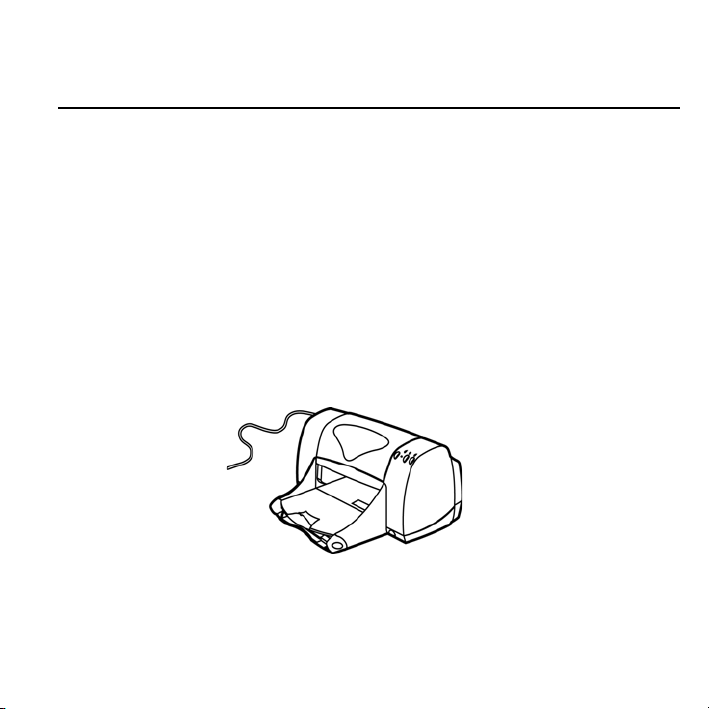
Instalacja sprzętu serwera druku
Instalacja sprzętu krok po kroku
1. Przygotuj drukarkę do podłączenia do sieci:
Jeżeli drukarka jest już zainstalowana:
Wyłącz drukarkę. Odłącz ją od komputera.
Ponownie włącz drukarkę, a następnie przejdź do kroku 2.
Jeżeli drukarka nie jest jeszcze zainstalowana:
Zainstaluj tylko jej sprzęt (podajniki papieru, kasety z tuszem, przewód
zasilania), postępując według odpowiednich instrukcji.
Odłóż na bok dysk CD drukarki. Nie instaluj jeszcze oprogramowania.
Nie podłączaj drukarki do komputera.
Włącz drukarkę i jeżeli to możliwe wydrukuj stronę testową, postępując według
instrukcji.
zasilanie
2
Instalacja sprztu serwera druku 2-1
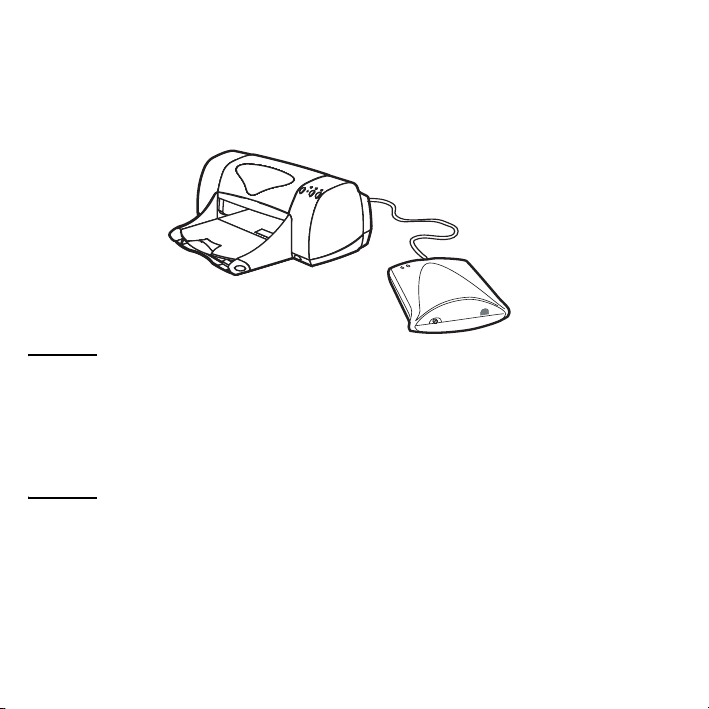
2. Podłącz do drukarki serwer druku, podłączając kabel USB (Universal Serial Bus
– uniwersalna magistrala szeregowa) dostarczony z serwerem do złącza USB,
znajdującego się w jego przedniej części, oraz do złącza USB w drukarce.
połczenie USB
Ostronie
Nieobsługiwane urządzenia USB:
z karta HP 4135A Jetdirect Connectivity
z koncentratory USB
z konwertery USB-port równoległy
z przedłużacze kabla USB
2-2 Instalacja sprztu serwera druku
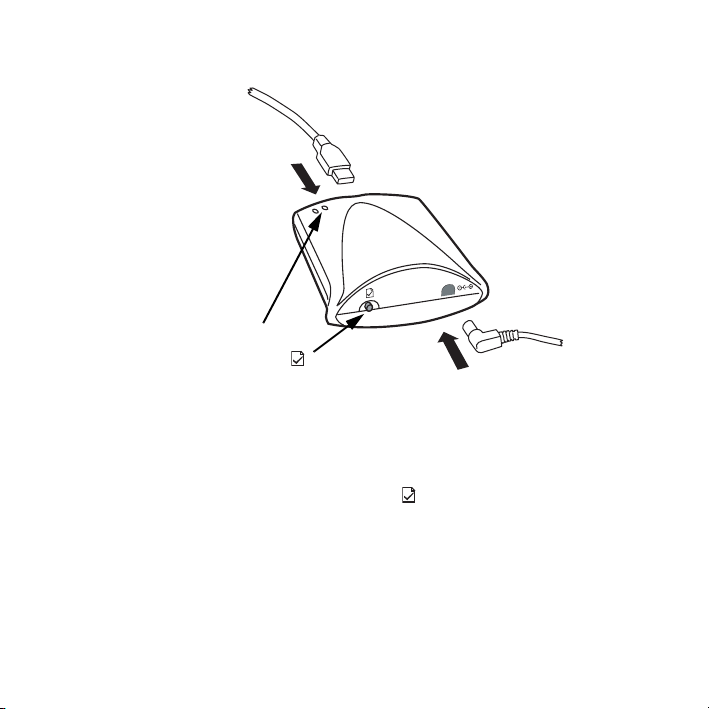
3. Podłącz kabel zasilania prądu stałego z modułu zasilania, dostarczonego
do drukarki
z drukarką, do złącza zasilania z tyłu serwera. Włącz moduł zasilania do gniazdka
zasilania.
diody
przycisk kontrolny
4. Poczekaj dwie minuty na uruchomienie serwera, a następnie sprawdź połączenie
z drukarką, drukując stronę konfiguracji (testową):
Szybko wciśnij i zwolnij przycisk kontrolny umieszczony z tyłu części serwera
druku. Strona powinna zostać wysunięta z drukarki w krótkim czasie. Jeżeli
strona nie pojawia się w drukarce lub jest nieczytelna, patrz strona 5-6.
Instalacja sprztu serwera druku 2-3
do gniazda
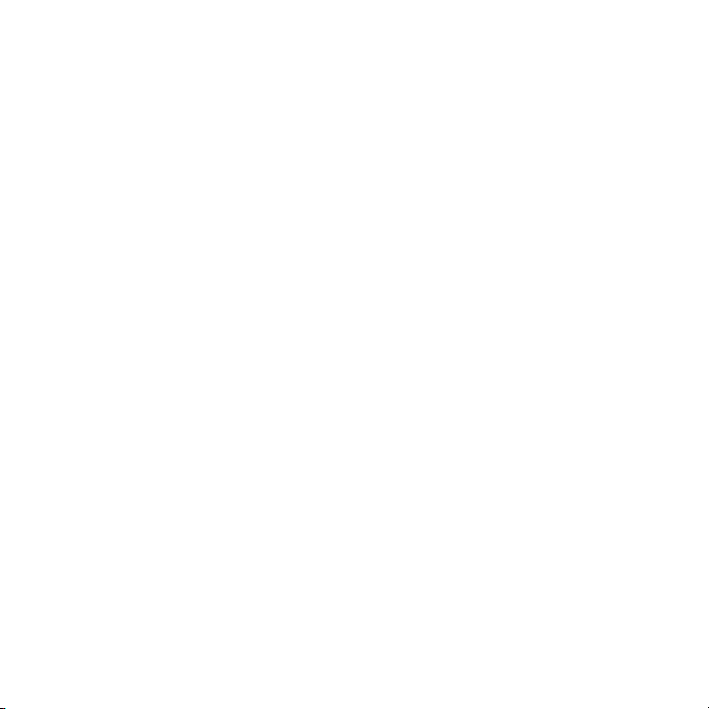
HP JetDirect Configuration Page (English – HPGL2)
--------- General Information -----------Status: I/O Card Not Ready
SCANNING FOR SSID
Model Number: J6061A
Hardware Address: 0001E6123456
Firmware Version: Q.24.01
Port Config: 802.11b
Manufacturing ID: 40194019F090F
Date Manufactured: 02/2002
USB Printer 1 ----------------------------Device Name: LaserJet 3320
Manufacturer: Hewlett-Packard
Serial Number: US16SK0KD
Communication Mode: 1284.4
---------- 802.11b Wireless ------------Status: Scanning
Communication Mode: Ad Hoc
Network Name (SSID): hpsetup
Signal Strength: No Signal
Access Point / BSSID: 00022D4147E3
Channel: 10
Authentication Type: Open System
Encryption Type: None
Total Packets Transmitted: 90
Total Packets Received: 1756
---------- Security Settings -------------`
Admin Password: Not Set
Secure Web: HTTPS Required
Cert Expires: 2002-07-09 13:44 UTC
SNMP Versions: 1,2
SNMP Set Cmty Name: Not Specified
Access List: Not Specified
---------------- TCP/IP -----------------Status: Ready
Host Name: NPI123456
IP Address: 192.0.0.192
Subnet Mask: 255.255.255.0
Default Gateway: 192.0.0.192
Config By: Default IP
DHCP Server: 0.0.0.0
TFTP Server: Not Specified
Config File: ..Not Specified
Domain Name: Not Specified
DNS Server: 0.0.0.0
WINS Server: 0.0.0.0
Syslog Server: Not Specified
Idle Timeout: 270 sec
Web JetAdmin URL: Not Specified
--------------- IPX/SPX -----------------Status: Ready
Primary Frame Type: Auto Select
Network Frame Type Rcvd
Unknown EN_II 0
Unknown EN_802.2 0
Unknown EN_SNAP 0
Unknown EN_802.3 0
------------ Novell/NetWare -------------Status: Ready
Node Name: NPI123456
NetWare Mode: Queue Server
NDS Tree Name:
NDS Context:
Attached Server:
SAP Interval: 60 sec
Server 1
Server 2
-------------- AppleTalk ----------------Status: Ready
Name: HP LaserJet 3300 Series
Zone:
Type 1: LaserWriter
Type 2: HP LaserJet
Network Number:
Node Number:
--------------- DLC/LLC -----------------Status: Ready
2-4 Instalacja sprztu serwera druku
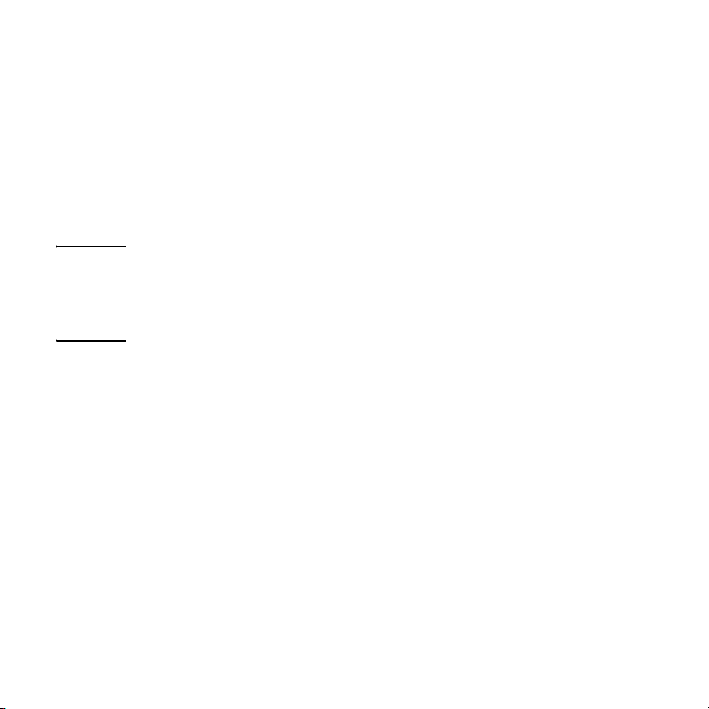
Sprawdź us tawienia serwera dr uku. Ponieważ serwer druku nie jest jeszcz e w peł ni
zainstalowany (zanim nie zostaną wykonane procedury, które opisują rozdziały
3 i 4), wiele parametrów nie będzie odpowiadać wartościom pracy wymaganym
wsieci.
W przypadku nowego serwera druku, strona konfiguracji zawierać będzie
następujące standardowe ustawienia fabryczne: tryb konfiguracji „Ad Hoc”, nazwa
sieci (SSID) „hpsetup” i typ szyfrowania „Brak”. Żądany stan serwera druku „Karta
I/O gotowa” nie zostanie wyświetlony do momentu pomyślnego podłączenia serwera
druku do sieci. Zamiast tego, wyświetlony zostanie komunikat „I/O Card Not
Ready” (Karta I/O nie gotowa) i „Scanning for SSID” (Wyszukiwanie SSID).
Uwaga Interpretacja wpisów i diagnostyka problemów, wskazanych na stronie
konfiguracji, opisana jest w Przewodniku administratora serwera druku HP
Jetdirect dla tego modelu, znajdującym się na dysku CD-ROM dostarczonym
zserwerem druku.
Instalacja sprztu serwera druku 2-5

5. Opcjonalnie:
Serwer można przymocować do drukarki, stołu lub ściany za pomocą klamry,
znajdującej się na spodzie serwera. Użyj dostarczonej taśmy lub otworów na śruby
mocujące lub zdejmij klamrę.
klamra
2-6 Instalacja sprztu serwera druku

Nawiązywanie bezprzewodowego połączenia sieciowego
Zanim zaczniesz...
W tym rozdziale opisano sposób przeprowadzania konfiguracji serwera druku
HP Jetdirect za pomocą bezprzewodowego połączenia sieciowego w sieci. Zanim będzie
możliwe odnalezienie i zainstalowanie drukarki w systemach sieciowych, należy
utworzyć bezprzewodowe połączenie sieciowe. Aby skonfigurować połączenie
bezprzewodowe należy posiadać komputer bezprzewodowy, na którym można
uruchomić programy narzędziowe do konfiguracji połączenia bezprzewodowego HP.
Upewnij się, że:
z Posiadasz bezprzewodowy komputer z zainstalowanym jednym z poniższych
systemów operacyjnych:
Microsoft Windows 98, Me, NT 4.0, 2000, XP
Apple Mac OS 9.x, X 10.1 lub nowszy
z Narzędzie konfiguracji bezprzewodowej systemu i karta interfejsowa działają
poprawnie.
z Sprzęt serwera druku HP Jetdirect został zainstalowany i wydrukowano stronę
konfiguracji Jetdirect.
z (Tylko tryb Infrastruktura) Punkt dostępu w sieci działa poprawnie.
3
Uwaga Jeśli ustawienia serwera druku zostaną przywrócone do standardowych
wartości fabrycznych po skonfigurowaniu bezprzewodowego połączenia
sieciowego, połączenie sieciowe zostanie utracone. Aby ponownie nawiązać
połączenie, należy ponownie skonfigurować serwer druku. Zob. również 5-14.
Nawizywanie bezprzewodowego połczenia sieciowego 3-1

Standardowe ustawienia fabryczne komunikacji bezprzewodowej
Parametr
Ustawienie
Komentarze
Jeeli w sieci jest stosowany punkt dostpu, tryb komuni-
Tryb komunikacji Ad hoc
kacji serwera druku HP Jetdirect musi być skonfigurowany
jako „Infrastruktura”.
(Tylko tryb Ad ho c) Okrelenie kanału nadawczego, jeeli
zostanie zerwane połczenie serwera druku z sieci.
Kanał 10
W wikszoci przypadków nie potrzeba zmieniać tego
ustawienia. Serwer druku przeskanuje wszystkie dostpne
kanały dla okrelonej sieci i dostosuje swój kanał do
znalezionego kanału.
Nazwa sieci
(SSID)
hpsetup
Nazw SSID na serwerze druku naley zmienić tak, aby
odpowiadała sieci. W trybie Infrastruktura naley
dopasować nazw SSID, nastawion w punkcie dostpu.
Uwierzytelnianie dostpu do sieci nie jest skonfigurowane
Uwierzytelnianie
System
otwarty
w serwerze druku HP J etdirect. Jeeli jednak wym aga tego
sieć, na serwerze HP Jetdirect naley skonfigurować
odpowiedni metod uwierzytelniania.
Jeeli sieć korzysta z kluczy szyfrowania WEP, naley
skonfigurować te klucze na serwerze druku. Mona
Szyfrowanie
(WEP)
brak
skonfigurować maksymalnie cztery klucze WEP. Aktywny
klucz musi pasować do wartoci i aktywnej pozycji klucza
(np. klucz 1), skonfigurowanej w innych urzdzeniach
bezprzewodowych.
3-2 Nawizywanie bezprzewodowego połczenia sieciowego

Korzystanie z bezprzewodowego komputera z systemem Microsoft Windows
1. Przeprowadź konfigurację komunikacji bezprzewodowego komputera PC
z serwerem druku HP Jetdirect.
a. Zapisz ustawienia. Jeżeli to możliwe, utwórz nowy tymczasowy profil do
konfiguracji serwera druku HP Jetdirect tak, aby móc obsługiwać aktualne
ustawienia w bieżącym profilu.
b. Uruchom program narzędziowy karty
interfejsu bezprzewodowego
i ponownie skonfiguruj ustawienia
komunikacji bezprzewodowej na
komputerze tak, aby odpowiadały
standardowym ustawieniom fabrycznym serwera druku HP Jetdirect.
Tryb komunikacji: Ad hoc (każdy z każdym)
Nazwa sieci (SSID): hpsetup
Szyfrowanie: <wyłączone>
2. Włóż dysk CD-ROM HP Jetdirect do bezprzewodowego
komputera.
3. Poczekaj na automatyczne uruchomienie dysku CD-ROM lub
uruchom plik setup.exe z napędu CD-ROM.
Ad hoc
hpsetup
<szyfrowanie
wyłczone>
Nawizywanie bezprzewodowego połczenia sieciowego 3-3

4. Kiedy program narzędziowy
na dysku CD-ROM zostanie
uruchomiony, wybierz opcję
Zainstaluj.
5. Wybierz opcję
i kliknij przycisk
3-4 Nawizywanie bezprzewodowego połczenia sieciowego
Bezprzewodowa
DALEJ.

6. W przypadku nowego serwera
druku, który nie był jeszcze
konfigurowany, wybierz
a następnie kliknij przycisk
Nie,
DALEJ.
7. Kliknij przycisk Skonfiguruj
ustawienia połczenia
bezprzewodowego drukarki
Zostanie uruchomiony Kreator
instalacji komunikacji
bezprzewodowej HP Jetdirect.
Instrukcje i pliki pomocy
przeprowadzą Cię przez proces
konfiguracji połączenia
bezprzewodowego.
.
Nawizywanie bezprzewodowego połczenia sieciowego 3-5

Kreator
instalacji
komunikacji
bezprzewodowej
HP Jetdirect
8. Po przeprowadzeniu ustawień komunikacji bezprzewodowej na serwerze druku
HP Jetdirect, wykonaj następujące czynności:
a. Wydrukuj stronę konfiguracji Jetdirect, aby sprawdzić ustawienia. Na stronie
5-4 opisana jest metoda drukowania oraz typowa treść strony konfiguracji na
tym etapie instalacji.
b. Przywróć oryginalne ustawienia komunikacji bezprzewodowej komputera
(lub profil) dla sieci. Aby zainstalować drukarkę na komputerze, wykonaj
wyświetlone instrukcje.
Po skonfigurowaniu drukarki dla połączenia sieciowego, można ją zainstalować na
komputerach w sieci lub na serwerach w sposób podobny jak w przypadku innych
drukarek sieciowych. Patrz rozdział 4, “Instalacja drukarki w systemie sieciowym lub
na serwerze”.
Jeżeli nie możesz nawiązać komunikacji z drukarką w sieci, patrz rozdział 5,
“Rozwiązywanie problemów”.
3-6 Nawizywanie bezprzewodowego połczenia sieciowego

Korzystanie z bezprzewodowego komputera Apple Macintosh
Aby nawiązać komunikację bezprzewodową przy użyciu bezprzewodowego komputera
Apple Macintosh zajrzyj do szczegółowych instrukcji, znajdujących się na dysku
CD-ROM HP Jetdirect.
Dysk CD-ROM HP Jetdirect zawiera program narzędziowy HP Wireless Jetdirect
Assistant dla systemu Mac OS, który umożliwia skonfigurowanie drukarki
z połączeniem bezprzewodowym w sieci Mac OS. Aby użyć tego programu
narzędziowego, bezprzewodowy serwer druku HP Jetdirect musi mieć ustawione
standardowe ustawienia fabryczne.
Dodatkowo można zastosować opcjonalną metodę konfiguracji, opisaną w następnej
sekcji.
Po utworzeniu połączenia bezprzewodowego, należy użyć innych programów
narzędziowych takich jak program HP LaserJet Utility dla systemu Mac OS, aby
skonfigurować i zarządzać drukowaniem na drukarce.
Nawizywanie bezprzewodowego połczenia sieciowego 3-7

Opcjonalne metody instalacji połączenia bezprzewodowego
Uwaga Aby zastosować protokół Telnet lub wbudowany serwer internetowy, należy
najpierw zmienić ustawienia bezprzewodowej komunikacji komputera tak,
aby odpowiadały standardowym ustawieniom fabrycznym HP Jetdirect,
a następnie utworzyć ścieżkę IP do domyślnego adresu IP (192.0.0.192) na
serwerze druku. Skorzystaj z jednej z poniższych metod tworzenia ścieżki IP:
z Użyj polecenia „route add” z wiersza poleceń systemu (zajrzyj do
dokumentacji lub pliku pomocy systemu) lub
z tymczasowo zmień u stawienie adresu IP komputera tak, aby odpowiadało
standardowemu adresowi IP sieci serwera druku (np. 192.0.0.193). Zapisz
aktualne ustawienia lub, jeżeli to możliwe, utwórz nowy profil dla
tymczasowych ustawień.
Opcjonalne metody konfigurowania bezprzewodowej komunikacji sieciowej:
z Do skonfigurowania wybranych parametrów komunikacji bezprzewodowej można
użyć sesji Telnet na serwerze druku HP Jetdirect (za pośrednictwem protokołu
Telnet można skonfigurować tylko niektóre parametry). Informacje na temat
dostępnych poleceń Telnet uzyskać można za pomocą polecenia Telnet help (?).
Zajrzyj również do Przewodnika administratora serwera druku HP Jetdirect dla
danego modelu serwera druku, znajdującego się na dysku CD-ROM HP Jetdirect
dostarczonym z serwerem druku.
3-8 Nawizywanie bezprzewodowego połczenia sieciowego

z Dostęp do wbudowanego serwera internetowego na bezprzewodowym serwerze
druku HP Jetdirect można uzyskać za pomocą przeglądarki sieciowej. Aby uzyskać
więcej informacji zajrzyj do Przewodnika administratora serwerów druku
HP Jetdirect dla danego modelu serwera druku, znajdującego się na dysku
CD-ROM HP Jetdirect dostarczonym z serwerem druku.
Podczas używania wbudowanego serwera internetowego, ustawienia komunikacji
bezprzewodowej oraz ustawienia TCP/IP są przeprowadzane na innych stronach
sieci Web. Należy wziąć pod uwagę następujące informacje:
Jeżeli skonfigurowany zostanie statyczny adres IP przed zmianą ustawień sieci
bezprzewodowej na serwerze druku, połączenie zostanie przerwane. Należy
otworzyć nowe połączenie, stosując nowy adres IP.
Jeżeli zmienione zostaną ustawienia sieci bezprzewodowej na serwerze druku
przed przyporządkowaniem adresu IP, połączenie zostanie zamknięte. Kiedy na
serwerze druku zostanie skonfigurowane połączenie z siecią, należy przywrócić
ustawienia komunikacji bezprzewodowej komputera, aby móc otworzyć
połączenie nowego wbudowanego serwera internetowego.
Aby serwer druku korzystał z protokołu BootP lub DHCP dla adresu IP, należy
najpierw wykonać ustawienia sieci bezprzewodowej. Fabryczne ustawienia
domyślne serwera druku służą do uzyskania konfiguracji jego adresu IP przy
użyciu protokołu BootP lub DHCP.
Nawizywanie bezprzewodowego połczenia sieciowego 3-9

3-10 Nawizywanie bezprzewodowego połczenia sieciowego

Instalacja drukarki w systemie sieciowym lub na serwerze
Po podłączeniu drukarki do sieci (przewodowej lub bezprzewodowej), korzystając
z oprogramowania instalacji drukarki sieciowej dostępnego dla systemu, można
zainstalować drukarkę na każdym komputerze, który będzie używany do bezpośredniego drukowania na drukarce. W tej części znajdują się informacje, dotyczące używania oprogramowania, znajdującego się na dysku CD-ROM HP Jetdirect.
Zanim zaczniesz...
z Zainstalowanie drukarki może być łatwiejsze przy użyciu dysku CD-ROM
dostarczonego z drukarką, niż przy użyciu dysku CD-ROM HP Jetdirect. Z dysku
CD-ROM drukarki można skorzystać, jeżeli oprogramowanie drukarki obejmuje
program instalacyjny drukarki sieciowej.
4
Zalecane jest skorzystanie z dysku CD-ROM
drukarki lub urzdzenia peryferyjnego HP...
W nastpujcych modelach drukarek USB:
z HP LaserJet 1200, 1220, 2200, 3200, 3300
Series
z HP color inkjet cp1160, cp1700
z HP deskjet 5550
z HP business inkjet 2600
z HP OfficeJet G series, K-80, K-80xi
* W przypadku korzystania z dysku CD-ROM HP Jetdirect do zainstalowania urzdze
wielofunkcyjnych lub typu „wszystko w jednym”, niektóre funkcje (oprócz drukowania)
mog być niedostpne.
Zalecane jest skorzystanie
z dysku CD-ROM HP Jetdirect...
z Jeeli drukarka lub urzdzenie
peryferyjne nie jest wymienione
w lewej kolumnie.
z Jeeli nie moesz znaleć dysku
CD-ROM drukarki lub urzdzenia
peryferyjnego.
z Jeeli wolisz korzystać z dysku
CD-ROM HP Jetdirect.
Instalacja drukarki w systemie sieciowym lub na serwerze 4-1
*

z Dysk CD-ROM HP Jetdirect nie zawiera sterownika drukarki, który jest konieczny
do zainstalowania i korzystania z drukarki. Sterownik drukarki można uzyskać
i zainstalować z następujących źródeł:
Dysk CD-ROM, dostarczony z drukarką
Pomoc techniczna online w witrynie WWW firmy HP pod adresem:
http://www.hp.com/go/support
Przez funkcję automatycznego pobierania sterownika kreatora instalacji
drukarki sieciowej HP na dysku CD-ROM Jetdirect (podczas uruchamiania
kreatora musi być aktywny dostęp do sieci Internet).
4-2 Instalacja drukarki w systemie sieciowym lub na serwerze

Sieci Microsoft lub Novell NetWare
Aby zainstalować drukarkę w systemie Windows 95,
98, Me, NT 4.0, 2000 lub XP, uruchom program
narzędziowy dysku CD-ROM HP Jetdirect:
1. Włóż dysk CD-ROM do napędu CD-ROM.
2. Poczekaj, aż program instalacyjny zostanie automatycznie uruchomiony. Jeżeli jest to konieczne,
uruchom plik setup.exe, znajdujący się
w katalogu głównym dysku CD-ROM HP Jetdirect.
3. Kiedy program narzędziowy na
dysku CD-ROM zostanie
uruchomiony, wybierz opcję
Zainstaluj.
Instalacja drukarki w systemie sieciowym lub na serwerze 4-3

4. Wybierz opcję
Bezprzewodowa i kliknij
przycisk
5. Aby uruchomić Kreatora
instalacji drukarki sieciowej
HP i zainstalować drukarkę
na tym komputerze, wybierz
opcję
DALEJ.
Tak i kliknij przycisk
DALEJ.
4-4 Instalacja drukarki w systemie sieciowym lub na serwerze

Następnie kliknij przycisk
Zainstaluj drukarkę na tym
komputerze i postępuj zgodnie
z instrukcjami wyświetlanymi
na ekranie.
Kreator HP do instalacji drukarek
sieciowych
Instalacja drukarki w systemie sieciowym lub na serwerze 4-5

6. Po wyświetleniu monitu, wydrukuj stronę konfiguracji Jetdirect w celu weryfikacji
konfiguracji drukarki. Na stronie 5-4 opisana jest metoda drukowania oraz typowa
treść strony konfiguracji na tym etapie instalacji.
Poprawne wydrukowanie strony oznacza pomyślne zakończenie konfiguracji
drukarki w używanym systemie komputerowym. (Jeżeli system jest serwerem,
zapoznaj się z sekcją “Sieci typu klient-serwer” znajdującą się poniżej.)
Jeżeli strona nie zostanie wydrukowana, należy wykonać czynności diagnostyczne,
podane przez program kreatora. Kliknij opcję
wych informacji. Można też wybrać opcję
głównym ekranie programu instalacyjnego na dysku CD-ROM.
Informacje diagnostyczne zawiera rozdział 5. Zapoznaj się także z Przewodnikiem
administratora serwera druku HP Jetdirect dla tego modelu, znajdującym się na dysku
CD-ROM HP Jetdirect. Informacje o sposobach uzyskiwania dostępu do dokumentacji
na dysku CD-ROM Jetdirect znajdują się w sekcji “Przeglądanie dokumentów na
dysku CD-ROM” na stronie 4-8.
Pomoc w celu uzyskania dodatko-
Pomoc przy pracy w sieci, dostępną na
Sieci typu klient-serwer
Po skonfigurowaniu drukarki na serwerze należy dokonać konfiguracji klientów sieci
w celu umożliwienia im dostępu do drukarki za pośrednictwem serwera. Wybór
procedury konfiguracyjnej zależy od programów narzędziowych dostępnych dla
klientów i sieciowego systemu operacyjnego.
Na przykład, jeżeli drukarka jest zainstalowana i jest udostępniana na serwerze
Microsoft, każdy klient z systemem Windows może skorzystać z programów narzędziowych Dodaj drukarkę lub Otoczenie sieciowe w celu uzyskania dostępu do
drukarki.
Dodatkowe informacje znajdują się w dokumentacji i systemie pomocy dostępnym
w używanym sieciowym systemie operacyjnym.
4-6 Instalacja drukarki w systemie sieciowym lub na serwerze

Sieci UNIX
W przypadku systemów HP-UX i Sun Solaris należy użyć oprogramowania Instalator
drukarki HP Jetdirect dla systemu UNIX znajdującego się na dysku CD-ROM HP
Jetdirect. Oprogramowanie znajduje się w katalogu /UNIX na dysku CD-ROM.
Aby uzyskać szczegółowe instrukcje dotyczące instalacji oraz inne informacje, należy
przeczytać pliki tekstowe i pliki dokumentacji znajdujące się w katalogu /UNIX na
dysku CD-ROM.
Aby uzyskać więcej informacji dotyczących diagnostyki i komunikatów na stronie
konfiguracji urządzenia HP Jetdirect, należy przeczytać Przewodnik administratora
serwera druku HP Jetdirect dla tego modelu, znajdujący się na dysku CD-ROM HP
Jetdirect. Informacje o sposobach uzyskiwania dostępu do dokumentacji na dysku
CD-ROM Jetdirect znajdują się w sekcji “Przeglądanie dokumentów na dysku
CD-ROM” na stronie 4-8.
Sieci Apple Mac OS
W celu skonfigurowania drukarki i zarządzania nią w sieciach AppleTalk należy użyć
oprogramowania HP LaserJet Utilities, znajdującego się na dysku CD-ROM HP
Jetdirect. Aby zainstalować oprogramowanie, należy wykonać następujące kroki:
1. Włóż dysk CD-ROM do napędu CD-ROM i poczekaj, aż na ekranie zostanie
wyświetlona ikona dysku CD-ROM HP Jetdirect.
2. Kliknij dwukrotnie ikonę HP Jetdirect, aby wyświetlić elementy w oknie programu
Jetdirect.
3. Kliknij dwukrotnie ikonę instalacji oprogramowania HP LaserJet, aby wybrać
język. Postępuj zgodnie z instrukcjami wyświetlanymi na ekranie.
Aby uruchomić i korzystać z oprogramowania, należy zapoznać się z plikami pomocy
dostarczonymi wraz z oprogramowaniem. Więcej informacji zawiera Przewodnik
administratora serwera druku HP Jetdirect dla tego modelu, znajdujący się na dysku
CD-ROM HP Jetdirect.
Instalacja drukarki w systemie sieciowym lub na serwerze 4-7

Przeglądanie dokumentów na dysku CD-ROM
Na dysku CD-ROM znajduje się kilka dokumentów dotyczących serwera druku HP
Jetdirect, w tym Przewodnik administratora serwera druku HP Jetdirect dla tego
modelu, w formacie programu Adobe Acrobat Reader (*.pdf). W przypadku
obsługiwanych systemów Windows dostęp do tych dokumentów można uzyskać za
pośrednictwem programu użytkowego na dysku CD-ROM.
1. Włóż dysk CD-ROM do napędu CD-ROM.
2. Poczekaj, aż program instalacyjny zostanie automatycznie uruchomiony. Jeżeli jest
to konieczne, uruchom plik setup.exe, znajdujący się w katalogu głównym dysku
CD-ROM HP Jetdirect.
3. Wybierz opcję
HP Jetdirect i przejdź do odpowiednich dokumentów.
Do odczytania dokumentów w formacie programu Adobe Acrobat (*.pdf) wymagany
jest program Adobe Acrobat Reader 4.0 lub jego nowsza wersja. Program ten jest
dostępny za darmo w internetowej witrynie firmy Adobe pod adresem:
http://www.adobe.com/products/acrobat/readstep.html
Dokumentacja. Następnie wybierz nazwę używanego urządzenia
Uwaga Aby uzyskać informacje dotyczące innych obsługiwanych systemów opera-
4-8 Instalacja drukarki w systemie sieciowym lub na serwerze
cyjnych, należy przejrzeć dokumentację bezpośrednio w katalogu \docs na
dysku CD-ROM. Do odczytania dokumentów w formacie programu Adobe
Acrobat (*.pdf) wymagane jest zainstalowanie programu Adobe Acrobat
Reader.
W przypadku trudności z przeglądaniem dokumentów w formacie *.pdf
należy uaktualnić program Acrobat Reader do najnowszej wersji, dostępnej
w firmie Adobe Systems Incorporated.
Dokumenty w formacie PDF na dysku CD-ROM HP Jetdirect są zgodne
z programami do wyświetlania na ekranie, stosowanymi do uzyskania
dostępu.

Rozwiązywanie problemów
W niniejszym rozdziale jest opisana diagnostyka, symptomy, rady i procedury
rozwiązywania problemów podczas pracy z serwerem druku HP Jetdirect:
z Narzędzia diagnostyczne
Do rozwiązywania ogólnych problemów zastosuj następujące narzędzia:
Diody stanu (LED) strona 5-2
Strona konfiguracji strona 5-4
z Rady i symptomy problemów
Nie można nawiązać połączenia z bezprzewod. serwerem druku strona 5-8
Słaby lub przerywany sygnał strona 5-10
Nie można nawiązać połączenia po zmianie konfig. zabezpieczenia strona 5-8
Nie można wydrukować czytelnej strony konfiguracji strona 5-6
Strona konfiguracji wskazuje ustawienie innego kanału strona 5-8
Przerwana aktualizacja oprogramowania sprzętowego strona 5-11
z Procedury rozwiązywania problemów
Przywracanie ustawień serwera druku (zimne zerowanie) strona 5-14
Najwięcej informacji na temat diagnostyki znajduje się w Przewodniku administratora serwera druku HP dla danego modelu serwera, znajdującym na dysku CD-ROM
HP Jetdirect dostarczonym z serwerem druku.
5
Rozwizywanie problemów 5-1

Sygnalizacja diody stanu (LED)
W przypadku braku pewności co do stanu serwera druku należy skontrolować diody.
Dioda połączenia bezprzewodowego/stanu
Zachowanie Opis
Wyłczona Serwer druku nie jest zasilany.
Włczona
(wiatło cigłe):
—zielona —Dobra moc sygnału (2–5) w trybie Infrastruktura lub w trybie Ad hoc.
—ółta —Słaba moc sygnału (1); zob. strona 5-8.
Powoli miga
—zielona
Powoli miga
—bursztynowa
Miga szybko
(zielona lub ółta)
Migocze: Wskazuje aktywnoć sieci:
—zielona —Dobra moc sygnału (2–5) w trybie Infrastruktura lub w trybie Ad hoc.
—ółta —Słaba moc sygnału (1); zob. strona 5-8.
Serwer druku jest włczony i podłczony:
Serwer jest zasilany, ale nie jest gotowy; moe trwać autotest. Lub nie
wykryto sygnału połczenia bezprzewodowej; zob. strona 5-8.
Wystpił błd podczas autotestu lub działania. Skontaktuj si z firm HP;
zob. str. A-1.
Serwer druku przetwarza stron konfiguracji.
5-2 Rozwizywanie problemów

Dioda USB
Zachowanie Opis
Wyłczona
Włczona,
wiatło cigłe,
zielona
Miga
—zielona
Miga
—bursztynowa
Port USB nie działa. Stan jest prawidłowy, jeeli serwer druku nie zakoczył
rozruchu. Po zakoczeniu rozruchu moe to wskazywać na błd serwera
druku.
Port USB jest włczony i jest w stanie gotowoci. Rozpoczyna si to przed
podłczeniem kabla USB.
Błd oprogramowania sprztowego. Urzdzenie USB i połczenia s
prawidłowe, ale urzdzenie nie jest obsługiwane. Sprawd, czy
podłczonym urzdzeniem jest drukarka.
Moliwoć wystpienia błdu sprztowego (np. zwarcie, zły kabel lub
drukarka pobiera zbyt wiele mocy).
Aby sprawdzić błd, odłcz kabel USB od serwera druku. Jeeli drukarka
jest wyłczona, włcz j. Wyłcz i włcz ponownie serwer druku (odłcz
go i podłcz ponownie). Nastpnie podłcz ponownie kabel USB. Jeeli
dioda USB jest zielona i wieci si stale, problem został rozwizany.
W przeciwnym przypadku, jeeli dioda USB miga na bursztynowo, moe
to wskazywać na wadliwy element. Do okrelenia, który element moe
powodować problemy, słu te kroki:
z Odłcz kabel USB, wyłcz i włcz ponownie serwer druku (odłcz go
z Spróbuj podłczyć kabel USB tylko do serwera, a nastpnie wyłcz
z Wyłcz i włcz drukark, a nastpnie podłcz do niej kabel USB.
i podłcz ponownie). Jeeli dioda USB jest zielona i wieci si stale,
serwer druku nie jest uszkodzony. Jeeli dioda miga na bursztynowo,
wskazuje to na uszkodzenie serwera druku.
i włcz ponownie serwer druku (odłcz go i podłcz ponownie). Jeeli
dioda USB jest zielona i wieci si stale, kabel równie nie jest
uszkodzony. Jeeli dioda miga na bursztynowo, wskazuje to na
uszkodzenie kabla.
Jeeli dioda USB jest zielona i wieci si stale, drukarka nie jest
uszkodzona. Jeeli dioda miga na bursztynowo, wskazuje to na
uszkodzenie drukarki.
Rozwizywanie problemów 5-3

Strona konfiguracji (testowa)
Strona konfiguracji HP Jetdirect zwiera opis stanu sieci, konfiguracji, statystyki oraz
komunikaty o błędach.
Szybko wciśnij i zwolnij przycisk kontrolny , umieszczony w tylnej części serwera
druku (na rysunku na stronie 2-3). Strona powinna zostać wysunięta z drukarki
w krótkim czasie.
Na następnej stronie znajdują się przykłady wydrukowanych stron konfiguracji po
zakończeniu instalacji serwera druku. Przykłady strony konfiguracji przed
zakończeniem instalacji znajdziesz na stronie 2-3. Interpretacja wpisów i diagnostyka
problemów, wskazanych na stronie, są opisane w Przewodniku administratora
serwera druku HP Jetdirect dla tego modelu, znajdującym się na dysku CD-ROM HP
Jetdirect dostarczonym z serwerem druku.
(ciąg dalszy na stronie 5-6)
5-4 Rozwizywanie problemów

HP JetDirect C onfiguration Page (English – HPGL2)
--------- General Information -----------Status: I/O Card Ready
Model Number: J6061A
Hardware Address: 0001E6123456
Firmware Version: Q.24.01
Port Config: 802.11b
Manufacturing ID: 40194019F090F
Date Manufactured: 02/2002
USB Printer 1 ----------------------------Device Name: LaserJet 3320
Manufacturer: Hewlett-Packard
Serial Number: US16SK0KD
Communication Mode: 1284.4
---------- 802.11b Wireless ------------Status: Ready
Communication Mode: Infrastructure
Network Name (SSID): jetdirect air lan
Signal Strength: Excellent
Access Point / BSSID: 00022D4147E3
Channel: 10
Authentication Type: Open System
Encryption Type: 128-bit WEP
Total Packets Transmitted: 90
Total Packets Received: 1756
---------- Security Settings -------------`
Admin Password: Not Set
Secure Web: HTTPS Required
Cert Expires: 2002-07-09 13:44 UTC
SNMP Versions: 1,2
SNMP Set Cmty Name: Not Specified
Access List: Not Specified
---------------- TCP/IP -----------------Status: Ready
Host Name: NPI39BEB2
IP Address: 192.168.0.6
Subnet Mask: 255.255.255.0
Default Gateway: 192.168.0.1
Config By: DHCP/TFTP
DHCP Server: 192.168.0.1
TFTP Server: Not Specified
Config File:
Domain Name: Not Specified
DNS Server: 192.168.0.2
WINS Server: 192.168.0.1
Syslog Server: Not Specified
Idle Timeout: 270 sec
Web JetAdmin URL: Not Specified
client/stand/uxboot/card.cfg
..
--------------- IPX/SPX -----------------Status: Ready
Primary Frame Type: Auto Select
Network Frame Type Rcvd
Unknown EN_II 2
0000C400 EN_802.2 31903
Unknown EN_SNAP 2
Unknown EN_802.3 2
------------ Novell/NetWare -------------Status: Ready
Node Name: NPI12345
NetWare Mode: Queue Server
NDS Tree Name: YES-TREE
NDS Context: 0=HP
Attached Server: N1[NSQ]
SAP Interval: 60 sec
Server 1 [nds] N4
Server 2 [nds] N5
-------------- AppleTalk ----------------Status: Ready
Name: HP LaserJet 3300 Series
Zone: Saturn Zone
Type 1: LaserWriter
Type 2: HP LaserJet
Network Number: 65281
Node Number: 4
--------------- DLC/LLC -----------------Status: Ready
Rozwizywanie problemów 5-5

Jeżeli nie można wydrukować strony konfiguracji lub jest nieczytelna
Jeżeli nie udało się wydrukować strony konfiguracji (zob. opis na stronie 5-4), wykonaj
opisane niżej kroki. Jeżeli wydrukowana strona konfiguracji jest nieczytelna, zwróć
uwagę na krok 4.
1. Upewnij się, że drukarka jest podłączona do serwera druku przez kabel USB typu
A-B. (Jest to standardowy kabel USB.) Upewnij się, że kabel jest podłączony mocno
do drukarki i do serwera; aby zupełnie wsunąć kabel USB do serwera druku, należy
użyć więcej siły, niż przy większości połączeń USB.
Uwaga Serwer nie obsługuje konwerterów typu port równoległy-USB (do
podłączania drukarki równoległej do hosta USB), ale działa jedynie
w drukarkach USB.
2. Upewnij się, że drukarka i serwer druku są włączone.
3. Upewnij się, że drukarka jest w trybie „Online” lub „Gotowa”.
4. Możesz sprawdzić inne języki drukarki (PDL) na wypadek, gdy serwer druku
wysyła strony w języku PDL, nie obsługiwanym przez drukarkę. Jeżeli język PDL
nie jest obsługiwany przez drukarkę, strona nie zostanie wydrukowana lub po
wydrukowaniu będzie nieczytelna.
Domyślnym ustawieniem serwera druku jest automatyczne określanie
odpowiedniego języka drukarki. Możliwe jest, że serwer nie potrafi automatycznie
określić języka, który ma być używany dla danej drukarki.
5-6 Rozwizywanie problemów

Można zmieniać wybór czterech różnych języków drukarki w następujący sposób:
a. Naciśnij i przytrzymaj przycisk kontrolny serwera druku.
Po upływie ok. 3 sekund dioda połączenia bezprzewodowego/stanu zmieni
kolor na bursztynowy.
Przytrzymaj przycisk, aż dioda połączenia bezprzewodowego/stanu zacznie
migać na zielono.
Następnie zwolnij przycisk.
b. Szybko wciśnij i ponownie zwolnij przycisk kontrolny , aby zażądać
wydrukowania strony konfiguracji w innym języku.
c. Sprawdź, czy wydrukowana strona jest czytelna. Jeżeli to konieczne, powtórz
te kroki maksymalnie cztery razy, aż do wydrukowania czytelnej strony.
Jeżeli strona jest stale nieczytelna, sprawdź w dokumentacji drukarki, który
z następujących 4 języków jest obsługiwany przez Twoją drukarkę:
ASCII, PCL, PostScript, HP/GL-2
5. Spróbuj odnowić połączenie pomiędzy drukarką i serwerem druku, wyłączając
i włączając zasilanie serwera. Kiedy drukarka jest włączona, odłącz kabel zasilania
z serwera druku, a następnie podłącz go z powrotem.
Rozwizywanie problemów 5-7

Strona konfiguracji wskazuje ustawienie innego kanału
Tylko tryb Ad hoc:
Narzędzia konfiguracji HP umożliwiają wybranie na serwerze druku kanału 10
(ustawienie standardowe) lub 11. Ten kanał jest używany przez serwer druku tylko
do emisji nazwy sieci (SSID), jeżeli serwer nie wykryje i nie podłączy się do
istniejącej sieci bezprzewodowej. Jeżeli serwer może podłączyć się do sieci, zmieni
konfigurację kanał tak, aby dostosować go do kanału używanego przez sieć.
Na stronie konfiguracji jest podany kanał, który jest używany w sieci. Nie jest tam
wymieniony kanał emisji używany wtedy, kiedy sieć nie jest rozpoznana.
Nie można nawiązać połączenia z bezprzewodowym serwerem druku
Podczas pierwszej konfiguracji:
Upewnij się, że:
z Komputer bezprzewodowy jest skonfigurowany tak, aby jego ustawienia
odpowiadały standardowym ustawieniom serwera druku:
Tryb komunikacji: Ad hoc
Nazwa sieci (SSID): hpsetup
Szyfrowanie (WEP): [dezaktywowane lub wyłączone]
Uwaga W nazwie sieci (SSID) jest rozróżniana wielkość liter; należy pamiętać, aby
wpisać małe litery. Jeżeli popełnisz błąd podczas wprowadzania
identyfikatora SSID, szyfrowania lub przy konfiguracji uwierzytelniania,
podłączenie do punktu dostępu i uzyskanie dostępu do sieci może być
niemożliwe.
5-8 Rozwizywanie problemów

Jeżeli połączenie zostało przerwane po wpisaniu jednej z tych pozycji
konfiguracji, należy przywrócić standardowe ustawienia fabryczne serwera
druku („zimne zerowanie”), wykonując czynności, opisane na stronie 5-14),
a następnie ponownie wpisać poprawne dane.
z Serwer druku jest włączony i działa poprawnie (wydrukuj stroną konfiguracji).
z Używany komputer znajduje się w zasięgu serwera druku (patrz “Słaby lub
przerywany sygnał połączenia bezprzewodowego” niżej na stronie 5-8).
z W sieci Ad hoc znajduje się mniej niż sześć urządzeń (o nazwie SSID hpsetup).
z W pobliżu nie znajduje się żaden punkt dostępu o nazwie SSID hpsetup.
z (Dla dostępu do protokołu Telnet lub wbudowanego serwera internetowego)
W jednej chwili nie może być konfigurowanych kilka serwerów druku. Jeżeli tak
jest, wyłącz wszystkie serwery oprócz tego, którego konfigurację przeprowadzasz.
Po pierwszej konfiguracji:
Jeżeli zakończono konfigurację połączenia z siecią bezprzewodowego serwera druku,
ale komputery sieciowe nie potrafią nawiązać połączenia z drukarką (łącznie
z poleceniem „ping”), wykonaj następujące czynności:
z Wydrukuj stronę konfiguracji (patrz strona 5-4) i sprawdź wszystkie ustawienia
konfiguracji sieci. Najczęstszym błędem jest niepoprawne wpisanie następujących
pozycji:
tryb komunikacji (Ad Hoc lub Infrastruktura);
nazwa sieci (SSID), z rozróżnianiem wielkośći liter;
metoda uwierzytelniania;
poziom szyfrowania, wpisy kluczy szyfrowania lub określony klucz transmisji;
adres IP;
identyfikator BSSID (Basic Service Set Identifier), odróżniający poszczególne
bezprzewodowe sieci LAN, nawet jeżeli posiadają tę samą nazwę SSID.
z Upewnij się, że drukarka znajduje się w zasięgu sieci. Patrz strona 5-10.
Rozwizywanie problemów 5-9

z Czy przeprowadzono przywracanie standardowych ustawień fabrycznych („zimne
zerowanie”)?
Jeżeli tak, musisz powtórzyć pierwszą konfigurację. Patrz rozdziały 3 i 4.
Słaby lub przerywany sygnał połączenia bezprzewodowego
Sygnały radiowe bezprzewodowej sieci LAN mogą przenikać przez wiele przedmiotów
znajdujących się w pomieszczeniu i odbijać się od przeszkód. Jednakże zakres komunikacji bezprzewodowej i jej działanie zależy od wielu czynników, takich jak liczba
użytkowników, jakość i fizyczne położenie sprzętu bezprzewodowego oraz źródła
zakłóceń sygnału radiowego (np. kuchenki mikrofalowe i telefony bezprzewodowe
pracują na podobnych częstotliwościach i mogą zakłócać sygnały bezprzewodowej sieci
LAN). Mówiąc ogólnie częstotliwość transmisji danych bezprzewodowego serwera
druku HP Jetdirect będzie tym mniejsza, im większa będzie odległość, liczba przeszkód
i źródeł zakłóceń.
Symptomy:
z Dioda połączenia bezprzewodowego/stanu jest żółta lub miga powoli i jest
zielona (patrz tabela diod stanu na stronie 5-2).
z Na stronie konfiguracji (patrz strona 5-4), Moc sygnału jest słaba lub nieznaczna.
z Zadania drukowania są wykonywane bardzo powoli lub są przerywane.
Spróbuj wykonać następujące czynności:
z Zmień ustawienie serwera druku w stosunku do drukarki (oczywiście w odległości
ograniczonej długością kabla USB). Mówiąc ogólnie, kiedy serwer druku będzie
skierowany w stronę punktu dostępu lub bezprzewodowego komputera, odbiór
i działanie poprawią się.
z Zredukuj lub usuń źródła zakłóceń. Metalowe przedmioty mogą pochłaniać lub
osłabiać sygnały radiowe, natomiast takie urządzenia, jak kuchenki mikrofalowe
i telefony bezprzewodowe działają na podobnych częstotliwościach radiowych.
5-10 Rozwizywanie problemów

z Zmniejsz odległość pomiędzy serwerem druku i punktem dostępu lub komputerem
bezprzewodowym. Można to osiągnąć w następujący sposób:
przemieszczając serwer druku, a jeżeli to konieczne, również drukarkę,
przemieszczając punkt dostępu lub bezprzewodowy komputer,
dodając jeszcze jeden punkt dostępu (tylko w trybie Infrastruktura).
z Umieść wyżej antenę punktu dostępu. W większości biur umieszczenie anteny
punktu dostępu na wyżej położonym miejscu znacznie poprawia zasięg i działanie
urządzeń bezprzewodowych.
z Sprawdź siłę sygnału, przyjmowanego przez bezprzewodowe urządzenie, takie jak
laptop. Drukarka, umieszczona w tym samym miejscu, powinna odbierać sygnał
o podobnej mocy.
Wiele programów klienckich umożliwia przeprowadzanie testu pomiędzy dwoma
urządzeniami (klient-klient w trybie Ad hoc, lub klient-punkt dostępu w trybie
Infrastruktura). Metoda jest uzależniona od rodzaju klienta.
Błąd aktualizacji oprogramowania sprzętowego
Bezprzewodowe serwery druku HP Jetdirect obsługują instalację sieciową lub
pobieranie aktualizacji oprogramowania sprzętowego w celu wprowadzenia nowych
lub ulepszonych funkcji. Tak jak w przypadku innych serwerów druku HP Jetdirect,
aktualizacje oprogramowania sprzętowego m ożna pobierać za pomocą takich narzędzi,
jak HP Download Manager (Windows), HP Web Jetadmin lub FTP (File Transfer
Protocol).
z Jeżeli aktualizacja oprogramowania sprzętowego nie powiedzie się, należy
wznowić aktualizację oprogramowania bez wyłączania i włączania
serwera druku.
z Jeżeli podczas aktualizowania zasilanie zostanie przerwane i należy ponownie
uruchomić serwer druku, następne czynności zależą od tego, czy na serwerze druku
jest skonfigurowana funkcja uwierzytelniania w oparciu o serwer.
Rozwizywanie problemów 5-11

Jeżeli funkcja uwierzytelniania w oparciu o serwer nie jest stosowana
Jeżeli wystąpi błąd typu lub aktualizacji oprogramowania sprzętowego na
bezprzewodowym serwerze druku HP Jetdirect, na którym nie jest skonfigurowana
funkcja uwierzytelniania w oparciu o serwer, należy po prostu wznowić proces
pobierania oprogramowania. Jeżeli serwer druku należy włączyć i wyłączyć przed
wznowieniem aktualizacji, zostaną przywrócone jego poprzednie ustawienia.
Jeżeli funkcja uwierzytelniania w oparciu o serwer jest stosowana
Ostronie
Jeżeli jest to możliwe, nie należy wyłączać i włączać ani ponownie
inicjalizować serwera druku. Po prostu rozpocznij ponownie proces
aktualizacji. Kiedy serwer druku zostanie wyłączony i włączony, zostaną
stracone jego ustawienia uwierzytelniania i nie będzie miał dostępu do
sieci.
Jeżeli serwer druku został ponownie uruchomiony lub wyłączony
i włączony, wykonaj czynności opisane poniżej.
Bezprzewodowe serwery druku HP Jetdirect obsługują następujące metody
uwierzytelniania w sieci w oparciu o serwer:
z LEAP
z PEAP
z EAP-MD5
z EAP-TLS
z EAP-TTLS
(Więcej informacji znajduje się na stronie 1-6 tego przewodnika lub w Przewodniku
administratora serwera druku HP Jetdirect dla tego modelu na dysku CD-ROM HP
Jetdirect dostarczonym z serwerem druku.)
Jeżeli serwer druku zostanie włączony i wyłączony w trakcie procesu aktualizacji
oprogramowania, co spowoduje przerwanie jego bezprzewodowe połączenia z siecią,
wykonaj następujące czynności:
5-12 Rozwizywanie problemów

1. Zainstaluj program narzędziowy do pobierania (np. HP Download Manager lub HP
Web Jetadmin) na obsługiwanym komputerze bezprzewodowym.
2. Skopiuj pliki z aktualizacją oprogramowania sprzętowego do komputera
bezprzewodowego.
3. Skonfiguruj komputer bezprzewodowy tak, aby jego ustawienia sieci
bezprzewodowej odpowiadały standardowym ustawieniom bezprzewodowego
serwera druku HP Jetdirect:
Tryb komunikacji: Ad hoc
Nazwa sieci (SSID): hpsetup
Szyfrowanie (WEP): [dezaktywowane lub wyłączone]
Uwaga Ze względu na stan bezprzewodowego serwera druku HP Jetdirect po
nieudanym pobieraniu oprogramowania oraz wyłączeniu i ponownym
włączeniu, nie można przeprowadzić konfiguracji serwera za pomocą
kreatora instalacji komunikacji bezprzewodowej HP.
4. Utwórz ścieżkę IP do domyślnego adresu IP bezprzewodowego serwera druku
HP Jetdirect (192.0.0.192) na komputerze bezprzewodowym. Użyj jednej
z następujących metod:
Użyj polecenia route add w wierszu poleceń systemu, lub
Zmień konfigurację adresu IP komputera tak, aby odpowiadała domyślnemu
adresowi IP sieci serwera druku (np. 192.0.0.193).
5. Uruchom program Download Manager i zakończ aktualizowanie oprogramowania
sprzętowego.
6. Po zakończeniu aktualizacji oprogramowania sprzętowego w yłącz i włącz ponow nie
serwer druku. Zostaną przywrócone ustawienia konfiguracji, wybrane przed
nieudaną aktualizacją oprogramowania.
Rozwizywanie problemów 5-13

Przywracanie standardowych ustawień fabrycznych („zimne zerowanie”)
Po skonfigurowaniu serwera druku HP ustawienia konfiguracji zachowywane są
w pamięci aż do czasu ich ręcznego przywrócenia do standardowych ustawień
fabrycznych. Jeżeli komunikacja z serwerem druku HP Jetdirect zostanie przerwana
lub nie będzie prawidłowa, może zaistnieć potrzeba przywrócenia standardowych
ustawień fabrycznych serwera druku. Ta operacja jest nazywana „zimnym zerowaniem”.
Procedura
Aby wyzerować serwer druku do standardowych ustawień fabrycznych, należy
wykonać następujące czynności:
1. Odłącz moduł zasilania, znajdujący się z tyłu serwera druku.
2. Przytrzymując przycisk kontrolny z tyłu serwera druku z powrotem podłącz
moduł zasilania do serwera druku. Wszystkie ustawienia użytkownika zostaną
wymazane.
Uwaga Po zakończeniu tej czynności serwer druku będzie się zachowywał tak, jak
3. Wydrukuj stronę konfiguracji Jetdirect, aby sprawdzić, czy przypisano
4. Ta procedura instalacyjna musi być powtórzona w rozdziałach 3 i 4.
5-14 Rozwizywanie problemów
po dostarczeniu z fabryki. Serwer druku 802.11b będzie po wykonaniu tej
procedury działał w trybie ad hoc, oraz będzie wyszukiwał sieci o nazwie
SSID hpsetup, aby się do niej podłączyć. P o odnalezieniu sieci serwer będzie
kontynuować wyszukiwanie za pomocą adresu IP 0.0.0.0. Po nawiązaniu
połączenia z siecią przez zakończenie opisanego niżej kroku 4 (na przykład
po nawiązaniu połączenia sieciowego z komputerem laptop o nazwie
hpsetup), domyślnym adresem IP będzie 192.0.0.192.
odpowiednie standardowe wartości fabryczne. Patrz strona 5-4.

A
Pomoc techniczna i usługi
Telefoniczna pomoc firmy HP
Opis czynności diagnostycznych przed skorzystaniem z pomocy telefonicznej zawiera
rozdział 5, „Rozwiązywanie problemów”. Jeżeli potrzebna jest dodatkowa pomoc,
wykwalifikowani pracownicy techniczni są zawsze gotowi do udzielenia pomocy.
Numery telefonów dotyczące odpowiednich produktów HP Jetdirect są wymienione
poniżej. Najbardziej aktualne numery telefonicznej pomocy technicznej firmy HP
znajdują się pod adresem: http://www.hp.com/support/support_assistance. Numer
pomocy technicznej produktów HP Jetdirect w USA: 208-323-2551 (płatny).
Uwaga Połączenia z podanymi numerami telefonów mogą być płatne. Klienci muszą
opłacić koszty rozmów telefonicznych. Koszty mogą być zróżnicowane.
W celu uzyskania aktualnych cen połączeń telefonicznych należy
skontaktować się z lokalną firmą telekomunikacyjną.
Australia (03) 8877 8000
Austria + 43 (0) 810 00 6080 Niemcy*
Belgia (francuski) + 32 (0)2 626 8807 Norwegia + 47 22 11 6299
Belgia (holenderski) + 32 (0)2 626 8806 Nowa Zelandia + 64 (9) 356 6640
Dania + 45 39 29 4099 Penang 1 300 88 00 28
Federacja Rosyjska
+7 095 797 3520
(Moskwa)
Midzynarodowy
angielski – Wielka
Brytania
Polska + 48 22 865 98 00
+ 44 (0)207 512 52 02
+ 49 (0)180 52 58 143
(0,12
€/min)
Pomoc techniczna i usługi A-1

Filipiny + 63 (2) 867 3551 Portugalia +351 21 3176333
Finlandia + 358 (0)203 47 288 Republika Czeska + 420 (0)2 6130 7310
Francja + 33 (0)1 43 62 34 34 Republika Korei + 82 (2) 3270 0700
Hiszpania + 34 902 321 123 Singapur + 65 6272 5300
Holandia + 31 (0)20 606 8751
Chiny + 86 (10) 6564 5959 Szwajcaria + 41 (0)848 80 11 11
Indie 011 682 6035 Szwecja + 46 (0)8 619 2170
Indonezja + 62 (21) 350 3408 Tajlandia + 66 (2) 661 4000
Irlandia + 353 (0)1 662 5525 Tajwan 0800-010055
Izrael + 972 (0)9 8304848 Turcja +90 216 579 71 71
Japonia 0570-000-510 USA 208 323 2551
Kanada 905 206 4663 Wgry +36 (0)1 382 1111
Malezja 1 800 805 405 Wietnam + 84 (8) 823 4530
Meksyk 01 800 472 6684 Włochy + 39 02 264 10350
We wszystkich innych krajach/regionach nalezy skontaktowac sie z autoryzowanym
sprzedawca.
* W Niemczech, aby uzyskać informacje o biecych cenach połcze, naley skontaktować
si z lokaln firm telekomunikacyjn.
Specjalny Region
Administracyjny
Hong Kong
3002-8555
Uzyskiwanie usług gwarancyjnych
Patrz „Uzyskiwanie usług gwarancyjnych” na str. D-4.
A-2 Pomoc techniczna i usługi

HP w sieci WWW:
Dodatkowe informacje można znaleźć w witrynie HP pomocy technicznej; pomogą one
w uzyskaniu odpowiedzi na pytania dotyczące serwera druku HP Jetdirect, 24 godziny
na dobę, 7 dni w tygodniu.
Przejdź na stronę http://www.hp.com/support/net_printing.
Forum użytkowników produktów firmy HP (tylko USA)
O każdej porze można odwiedzać elektroniczne forum użytkowników – doskonałe
źródło pomysłów i sugestii dotyczących korzystania z serwera druku HP Jetdirect.
Dostęp do forum użytkowników drukowania sieciowego można uzyskać z witryny
http://www.hp.com/go/forums.
Uaktualnienia oprogramowania, sterowników i oprogramowania sprzętowego
Firma Hewlett-Packard oferuje elektroniczne uaktualnienia oprogramowania
serwerów druku HP Jetdirect, posiadających wewnętr zną pamięć flash. Elektroniczne
uaktualnienia oprogramowania można
Download Manager (Windows) lub programów narzędziowych HP Web Jetadmin.
Aktualne informacje na temat sterowników, wersji oprogramowania i aktualizacji
oprogramowania sprzętowego HP Jetdirect są dostępne z następujących źródeł:
Sieć Web
America Online
Serwer FTP
Dostp do pomocy technicznej firmy HP:
http://www.hp.com/support/net_printing
Sterowniki i uaktualnione oprogramowanie mona pobrać na
komputer z witryny HP Forum.
Sterowniki drukarek i uaktualnione wersje oprogramowania mona
pobrać z serwera FTP firmy HP, znajdujcego si pod adresem:
ftp://ftp.hp.com/pub/networking/software
instalować za pomocą programu HP Jetdirect
Pomoc techniczna i usługi A-3

A-4 Pomoc techniczna i usługi

Dane techniczne
Radio: Częstotliwości kanałów
Kanał Czstotliwoć (MHz) Kanał Czstotliwoć (MHz)
1 2412 8 2447
2 2417 9 2452
3 2422 10 2457
4 2427 11 2462
5 2432 12 2467
6 2437 13 2472
7 2422 14 2484
B
Dane techniczne B-1

Oprogramowanie na dysku CD-ROM HP Jetdirect
Uwaga Podczas pracy w sieci korzystającej z protokołu TCP/IP na serwerze druku
należy skonfigurować parametry operacyjne protokołu TCP/IP. Aby uzyskać
prawidłowy adres IP i inne wymagane parametry należy skontaktować się
z administratorem sieci.
Dysk CD-ROM HP Jetdirect zawiera oprogramowanie instalacyjne dla środowisk
sieciowych, wymienionych w poniższej tabeli.
Sieć System
Sieci Microsoft
(IP lub IPX)
Sieci Novell NetWare
NDS lub Bindery, tylko
Queue Server Mode
(IPX)
Sieci UNIX
(IP)
Sieci Apple
(EtherTalk)
Windows 98/Me,
Windows NT 4.0,
Windows 2000, XP
Windows 98/Me,
Windows NT 4.0,
Windows 2000, XP
HP-UX, Sun Solaris
Mac OS 9.x, X 10.1
Oprogramowanie na dysku CD-ROM
HP Jetdirect
Naley uyć Kreatora HP do instalacji drukarek sieciowych (zob. rozdział 4) na kadym
komputerze, który bdzie uywany do
bezporedniego drukowania na drukarce.
Jeeli uywany komputer jest serwerem
w sieci typu klient-serwer, naley udostpnić
drukark na serwerze w celu udostpnienia
jej klientom w sieci.
Aby skonfigurować odpowiednie kolejki na
serwerze NetWare oraz serwerze druku
Jetdirect, naley uyć Kreatora HP do instalacji drukarek sieciowych (zob. rozdział 4).
Naley uyć Instalatora drukarki HP Jetdirect
dla systemu UNIX (zapoznaj si z dokumentacj i informacjami o wersji znajdujcymi si
na dysku CD-ROM HP Jetdirect).
Naley uyć programów narzdziowych HP
LaserJet dla systemu Mac OS (zapoznaj
si z dokumentacj i informacjami o wersji,
zainstalowanymi z oprogramowaniem).
B-2 Dane techniczne

Podsumowanie narzędzi HP Jetdirect
Zarzdzanie i konfiguracja sieci HP Jetdirect
z Wbudowane funkcje serwera HP Jetdirect:
BootP lub DHCP
TFTP
SNMP
Telnet,
Wbudowany serwer internetowy, HTTP (TCP – port 80) i HTTPS (TCP – port 443)
z Oprogramowanie firmy HP do zarzdzania i obsługi:
Program HP Web Jetadmin (sieci TCP/IP i IPX/SPX)
Program HP Jetdirect Download Manager (uaktualnienia oprogramowania
sprztowego serwera HP Jetdirect)
Obsługa drukowania za pomoc serwera HP Jetdirect
z Wbudowane funkcje serwera HP Jetdirect:
Drukowanie LPD (TCP – port 515)
Drukowanie IPP (TCP – port 631)
Drukowanie FTP (TCP – porty 20, 21)
Drukowanie podstawowe IP (protokół TCP bdcy własnoci firmy HP – porty
9100, 9101, 9102)
z Oprogramowanie firmy HP do konfiguracji drukowania w sieci:
Kreator instalacji komunikacji bezprzewodowej HP Jetdirect (Windows)
Kreator instalacji drukarek sieciowych HP (Windows)
Instalator drukarki HP Jetdirect dla systemu UNIX
Programy narzdziowe HP LaserJet dla komputera Macintosh (AppleTalk)
Oprogramowanie HP Internet Printer Connection (Windows)
Brama drukarki HP IP/IPX (Novell NetWare)
Wicej informacji zawiera
Jetdirect
dla tego modelu, znajdujcy si na dysku CD-ROM HP Jetdirect.
Oprogramowanie HP mona pobrać z witryny pomocy technicznej online firmy HP pod
adresem:
www.hp.com/support/net_printing
Przewodnik administratora serwera druku HP
Dane techniczne B-3

B-4 Dane techniczne

Specyfikacje i przepisy prawne
Specyfikacje sieciowe
Sieci bezprzewodowe
C
Standardy
Szyfrowanie
Standard IEEE 802.11b dla bezprzewodowych sieci LAN
Wi-Fi (Wireless Fidelity), zatwierdzony przez organizacj WECA
(Wireless Ethernet Compatibility Alliance)
WEP 40/64- lub 104/128-bitowe
802.1x
Specyfikacje i przepisy prawne C-1

Obsługiwane protokoły sieciowe
Obsługiwane
protokoły
sieciowe
TCP/IP
IPX/SPX i zgodne
EtherTalk Apple Mac OS
DLC/LLC
**Naley skontaktować si ze sprzedawc systemu sieciowego w celu uzyskania
oprogramowania, dokumentacji i pomocy technicznej dotyczcej połcze.
rodowiska drukowania sieciowego
Microsoft Windows 98/Me/NT4.0/2000/XP
Novell NetWare 5, 6 przez NDPS
Apple Mac OS X
UNIX i Linux, w tym:
Hewlett-Packard HP-UX, Sun Microsystems Solaris (tylko Sun
SPARCsystems), IBM AIX**, HP MPE-iX**, RedHat Linux, SuSE Linux
LPD (line printer daemon - demon drukarki wierszowej)
IPP (Internet Printing Protocol)
Novell NetWare
Microsoft Windows 98/Me/NT4.0/2000/XP
Microsoft Windows NT**
Artisoft LANtastic**
C-2 Specyfikacje i przepisy prawne

Specyfikacje fizyczne
Interfejsy
Port Specyfikacja
Sieć Patrz sekcja „Specyfikacje sieciowe”.
USB eskie złcze „A”, zgodne ze specyfikacjami USB wersji 1.1
Wymiary
Z klamr
Szerokoć 97 mm 92 mm
Długoć 129 mm 129 mm
Wysokoć 45 mm 36 mm
Bez uwypukle na złczach,
klamrach itp.
Masa
Masa 108 g
Warunki otoczenia
rodowisko pracy Przechowywanie
Temperatura 10 do 55 °C –40 do +70 °C
Wilgotnoć wzgldna 15 do 95 % przy 40 °C 15 do 90 % przy 65 °C
Wysokoć połoenia 4,6 km 4,6 km
Specyfikacje i przepisy prawne C-3

Specyfikacje elektryczne
Wymagania dotyczące zasilania
Serwer druku Moduł zasilania
Napicie wejciowe
Nominalne napicie
wyjciowe
Prd wejciowy 210 mA przy 13 V 52 mA przy 110 V
Maksymalny prd
wyjciowy
Zakres czstotliwoci
Pobór mocy 2,73 W 4 W
13 V prdu
stałego
nie dotyczy 13 V prdu stałego
nie dotyczy 300 mA
kanał transmisji
danych
Patrz „Wejciowa moc nominalna”
modułu zasilania poniej.
50/60 Hz
W zalenoci od
modułu zasilania
W zalenoci od
modułu zasilania
C-4 Specyfikacje i przepisy prawne

Moduły zasilania
Kraje/Regiony Nr czci
Australia, Nowa Zelandia,
Argentyna
Chiny
Europa Kontynentalna
Japonia
Korea Południowa
Afryka Południowa, Indie
Wielka Brytania, Singapur,
Irlandia, Specjalny Region
Administracyjny Hong Kong
USA, Kanada, Ameryka
Łaciska, Tajwan
Uwaga: Jeeli dla danego kraju/regionu wymienione s dwie czci, mona uyć dowolnej
z nich bez wzgldu na wyjciow moc nominaln.
0950-3172 240 V~ 50 Hz 13 V= 300 mA
0950-3358 240 V~ 50 Hz 13 V= 800 mA
0950-2806 220 V~ 50 Hz 13 V= 300 mA
0950-3347 220 V~ 50 Hz 13 V= 800 mA
0950-3170 230 V~ 50 Hz 13 V= 300 mA
0950-3349 230 V~ 50 Hz 13 V= 800 mA
0950-3173 100 V~ 50 Hz 13 V= 300 mA
0950-3352 100 V~ 50 Hz 13 V= 800 mA
9100-5168 220–240 V~ 50 Hz 13 V= 625 mA
0950-3351 220 V~ 50 Hz 13 V= 800 mA
9100-5171 220–250 V~ 50 Hz 13 V= 625 mA
0950-3354 220–250 V~ 50 Hz 13 V= 800 mA
0950-3171 220–240 V~ 50 Hz 13 V= 300 mA
0950-3350 220–240 V~ 50 Hz 13 V= 800 mA
0950-3169 110–127 V~ 60 Hz 13 V= 300 mA
0950-3348 110–127 V~ 60 Hz 13 V= 800 mA
Wejciowa moc
nominalna
Wyjciowa moc
nominalna
USB: Dostarczane z zasilaniem
Zgodne ze specyfikacjami USB 1.1
Specyfikacje i przepisy prawne C-5

Normy promieniowania elektromagnetycznego
Emisje elektromagnetyczne
USA FCC part 15 klasa B
Kanada ICES-003 (B)
Japonia VCCI klasa B
Europa* CISPR-22/EN55022, EN61000-3-2, EN61000-3-3 klasa B
Australia/
Nowa Zelandia
Rosja GOST 292116
Tajwan CNS 13438 klasa B
Korea Ustawa EMI 1996-98
* Zgodnoć z przepisami UE dotyczcymi odpornoci jest opisana w Deklaracji
zgodnoci na str. C-12
Komunikacja bezprzewodowa
Ten produkt spełnia wymagania następujących norm:
z ETS 300 328
z ETS 301 489-17
z FCC 15.247
AS/NZA 3548
C-6 Specyfikacje i przepisy prawne

Przepisy bezpieczeństwa
Ten produkt spełnia wymagania następujących norm:
z IEC 950: (1991)+A1, A2, A3, A4 / EN60950 (1992)+A1, A2, A3, A4, A11
z UL 1950
z CSA 950
z NOM-019-SCIFI-1994
Specyfikacje i przepisy prawne C-7

Przepisy prawne
USA: Federalna komisja łączności (FCC)
Uwaga FCC: Oświadczenie o normie Klasa B
OSTROŻNIE: Na podstawie sekcji 15.21 przepisów FCC, zmiany lub modyfikacje
w działaniu tego urządzenia bez wyraźnej zgodny firmy Hewlett-Packard Company
mogą unieważnić uprawnienia do korzystania z niego.
Niniejsze wyposażenie zostało poddane testom i stwierdzono jego zgodność z ograniczeniami dla urządzeń cyfrowych klasy B, zgodnie z częścią 15 przepisów FCC. Te
ograniczenia służą do zapewnienia odpowie dniego zabezpieczenia przed zakłóceniami,
kiedy sprzęt jest używany w pomieszczeniach. Niniejszy sprzęt generuje, używa oraz
może emitować energię o częstotliwości radiowej, a przy instalacji i użytkowaniu
niezgodnym z instrukcjami może powodować zakłócenia komunikacji radiowej. Nie
można jednak zapewnić, że w określonych instalacjach takie zakłócenia nie powstaną.
Jeżeli ten sprzęt powoduje zakłócenia w odbiorze radiowym lub telewizyjnym, co
można sprawdzić włączając je i wyłączając, użytkownik może spróbować usunąć te
zakłócenia, wykonując jedną lub kilka z następujących czynności:
z Zmienić kierunek lub położenie anteny odbiorczej.
z Zwiększyć odległość pomiędzy sprzętem a odbiornikiem.
z Podłączyć sprzęt do gniazda w sieci, znajdującego się w innym obwodzie niż ten,
do którego jest podłączony odbiornik.
z Zwrócić się o pomoc do sprzedawcy lub technika radiowo-telewizyjnego.
To urządzenie spełnia wymagania części 15 przepisów FCC. Korzystanie z urządzenia
podlega następującym dwóm warunkom:
szkodliwych zakłóceń oraz (2) urządzenie musi przyjmować wszystkie zakłócenia,
łącznie z tymi, które mogą powodować jego nieoczekiwane działanie.
(1) urządzenie nie może powodować
C-8 Specyfikacje i przepisy prawne

Kanada
Do użytku w pomieszczeniach. Niniejsze urządzenie cyfrowe nie przekracza
ograniczeń klasy B dotyczących szumów radiowych aparatów cyfrowych, zgodnie
z przepisami Kanadyjskiego departamentu komunikacji (Canadian Department of
Communications). Wewnętrzna radiowa komunikacja bezprzewodowa jest zgodna
z kanadyjską normą przemysłową RSS 210.
Australia
Ten sprzet spełnia wymagania australijskich przepisów EMC.
Korea: EMI
Japonia – VCCI klasa B
Specyfikacje i przepisy prawne C-9

ARIB STD-T66 Notice
C-10 Specyfikacje i przepisy prawne

Chiny: Chińskie przepisy bezpieczeństwa
Specyfikacje i przepisy prawne C-11

Unia Europejska
Deklaracja zgodności
Deklaracja zgodności na następnej stronie jest zgodna z normami ISO/IEC Guide 22
i EN45014. Określają one urządzenie, nazwę i adres producenta oraz odpowiednie
specyfikacje, uznawane we Wspólnocie Europejskiej.
Uwaga dotycząca Unii Europejskiej
Urządzenia radiowe oznaczone symbolem alarmowym CE 0682 lub CE są zgodne
z dyrektywą R&TTE (1999/5/EC), wydaną przez Komisję Wspólnoty Europejskiej.
Uwaga
Urządzenia radiowe LAN o małej mocy działające w paśmie 2,4 GHz
używane w domach i biurach. W niektórych krajach/regionach korzystanie
z tych produktów może podlegać określonym ograniczeniom, wymienionym
poniżej.
Belgia
W przypadku używania do celów prywatnych na zewnątrz budynków w miejscach
publicznych przy zasięgu nie przekraczającym 300 m nie jest wymagana rejestracja
IBPT/BIPT. Rejestracja IBPT/BIPT jest wymagana wtedy, kiedy wykorzystanie do
celów prywatnych na zewnątrz w miejscach publicznych przekracza zasięg 300 m.
Licencja IBPT/BIPT jest wymagana w przypadku wykorzystania do celów publicznych
na zewnątrz budynków. Informacje na temat rejestracji i licencji można uzyskać
w IBPT/BIPT.
C-12 Specyfikacje i przepisy prawne

DECLARATION OF CONFORMITY
according to ISO/IEC Guide 22 and EN 45014
Manufacturer's Name: Hewlett-Packard Company
Manufacturer's Address:
Roseville, Ca. 95747-5677
U.S.A.
declares, that the product
Product Name: HP
Model Number:
Regulatory Model: RSVLD-0101
Radio module Model: 5185-3843
Product Options:
conforms to the following Product Specifications:
Safety: EN 60950:1992+A1+A2+A3+A4+A11
Health: EU: 1999/519/EC
EMC:
EN 55024:1998
EN 61000-3-2:1995+A14
EN 61000-3-3:1995
Radio: EN 301 489-17:2000
EN 300 328-2:2000
Notified Body Number- 0682 CE 0682
CETECOM ICT Services GmbH GmbH, U ntertuerkheimer Str. 6-10 D-66117 Saarbruecken
Supplementary Information:
The product herewith complies with the requirements of the R&TTE Directive 1999/5/EC
Annex IV,
Date: January 31, 2002
---------------------------------------------------
Jill Stevenson Product Regulations Manager
European contact for regul atory topics only: Hewlett- Packard GmbH, HQ-TRE, H errenberger Straße 130,
8000 Foothills Blvd.
J6061A
EN 55022:1998 Class B
EMC Directive 89/336/EEC,
Jetdirect 380X
all
71034 Böblingen, German y
and carries the CE mark accordingly.
Specyfikacje i przepisy prawne C-13

Francja
Zastrzeżone pasma częstotliwości: We Francji można korzystać tylko z kanałów 9 do
13 (2446,5 MHz do 2472 MHz).
Używanie na zewnątrz w miejscach publicznych nie jest dozwolone.
Używanie na zewnątrz na terenach prywatnych wymaga posiadania autoryzacji ART.
Holandia
Instalacje na zewnątrz wymagają posiadania licencji. Informacje na temat procedur
można uzyskać u sprzedawcy.
Włochy
Italia:
Ai sensi dell'articolo 6, lettera b, del decreto del Pr esidente della Repubblica 5 ottobre 2001,
n. 447 è consentito l’utilizzo di questa apparecchiatura nell’ambito del fondo (ai sensi
dell'articolo 183, comma secondo, del decreto del Presidente della Repubblica n. 156 del
1973) senza la necessità di licenza o di autorizzazione.
Nota: L’art. 183, comma secondo, del decreto del Presidente della Repubblica 29 marzo
1973, n.156, recante: “Approvazione del testo unico delle disposizioni legislative in materia
postale, di bancoposta e di telecomunicazioni” è il seguente: “Tuttavia è consentito al
privato di stabilire, per suo uso esclusivo, impianti di telecomunicazioni per collegamenti
a filo nell’ambito del proprio fondo o di più fondi di sua proprietà, purché contigui, ovvero
nell'ambito dello stesso edificio per collegare una parte di proprietà del privato con altra
comune, purché non connessi alle reti di telecomunicazion e destinate a pubblico servizio.”
L’utilizzo al coperto o all'esterno nelle aree pubbliche richiede la concessione di una
licenza.
C-14 Specyfikacje i przepisy prawne

Ogólne warunki i usługi ograniczonej gwarancji
OŚWIADCZENIE O OGÓLNEJ OGRANICZONEJ GWARANCJI FIRMY HEWLETT-PACKARD
D
Produkt firmy HP
Zewntrzny bezprzewodowy serwer druku HP Jetdirect
380x do połczenia USB
1. Firma HP gwarantuje użytkownikowi końcowemu, że sprzęt, akcesoria i materiały
eksploatacyjne HP będą wolne od wad materiałowych i wykonawczych przez
podany powyżej okres czasu od daty zakupu. Jeżeli firma HP zostanie powiadomiona o takich wadach w okresie gwarancyjnym, to według własnego uznania
naprawi lub wymieni wadliwe produkty. Produkty zamienne mogą być nowe lub
w stanie takim, jak nowe.
2. Firma HP gwarantuje, że oprogramowanie HP będzie działać prawidłowo przez
okres DZIEWIĘĆDZIESIĘCIU (90) DNI od daty zakupu i nie będzie wykazywać
wad materiałowych lub wykonawczych, jeśli będzie prawidłowo zainstalowane
i używane. Jeżeli firma HP zostanie powiadomiona o takich wadach w okresie
DZIEWIĘĆDZIESIĘCIU (90) DNI od daty zakupu, to wymieni ona oprogramowanie, które działa nieprawidłowo z powodu takich wad.
3. Firma HP nie gwarantuje, że działanie jej produktów będzie nieprzerwane lub
wolne od błędów. Jeżeli firma HP nie będzie w stanie, w możliwym do przyjęcia
czasie, naprawić lub wymienić produktu tak, aby przywrócić jego gwarantowany
Ogólne warunki i usługi ograniczonej gwarancji D-1
Okres trwania
gwarancji
Trzy (3) lata

stan, to klient będzie uprawniony do uzyskania zwrotu kosztów nabycia produktu
po jego niezwłocznym zwróceniu.
4. Produkty HP mogą zawierać części ponownie przetworzone, działające tak jak
nowe, lub też uprzednio sporadycznie użyte.
5. Gwarancja nie ma zastosowania do usterek spowodowanych przez: (a) niewłaściwą
lub niedostateczną konserwację lub kalibrację, (b) stosowanie oprogramowania,
interfejsu, części lub materiałów eksploatacyjnych innego dostawcy niż HP, (c)
nieautoryzowaną modyfikację lub niewłaściwe używanie, (d) używanie
w warunkach niezgodnych z opublikowanymi specyfikacjami środowiskowymi dla
danego produktu lub (e) nieprawidłowe przygotowanie miejsca dla produktu lub
nieprawidłową konserwację.
6. Ograniczona gwarancja firmy HP obowiązuje w każdym kraju/regionie lub miejscu,
gdzie firma HP świadczy pomoc techniczną dla tego produktu i gdzie firma HP
wprowadziła ten produkt na rynek. Poziom usług gwarancyjnych udzielanych
użytkownikowi może się różnić w zależności od lokalnych standardów. Firma HP
nie zmieni formy, przeznaczenia oraz funkcjonalności tego produktu, tak aby mógł
on działać w kraju/regionie, dla którego nie został on przeznaczony ze względu na
obowiązujące przepisy prawne lub normy.
7. W ZAKRESIE DOZWOLONYM PRZEZ LOKALNE PRZEPISY, POWYŻSZE
GWARANCJE SĄ WYŁĄCZNE I NIE SĄ UDZIELANE ŻADNE INNE
GWARANCJE LUB WARUNKI PISEMNE, USTNE, ANI DOROZUMIANE.
W SZCZEGÓLNOŚCI HP NIE UDZIELA DOROZUMIANYCH GWARANCJI LUB
WARUNKÓW SPRZEDAWALNOŚCI, ZADOWALAJĄCEJ JAKOŚCI
I PRZYDATNOŚCI DO OKREŚLONEGO CELU. Niektóre kraje/regiony, stany lub
prowincje nie zezwalają na ograniczenia okresu domniemanej gwarancji, więc
powyższe ograniczenia lub wyjątki mogą nie dotyczyć użytkownika. Niniejsza
gwarancja daje użytkownikowi specyficzne prawa, lecz mogą mu również
przysługiwać inne prawa, które różnią się w zależności od kraju/regionu, stanu lub
prowincji.
D-2 Ogólne warunki i usługi ograniczonej gwarancji

8. Firma HP będzie odpowiadać za szkody majątkowe wyrządzone w mieniu do kwoty
300 000 dolarów lub do rzeczywistej kwoty zapłaconej za produkt będący
przedmiotem roszczenia (w zależności, która z nich jest wyższa), ani za szkody
powodujące uszkodzeniu ciała lub śmierć w tej mierze, w jakiej właściwy sąd ustali,
że zostały bezpośrednio spowodowane przez obarczony usterką produkt HP.
9. W ZAKRESIE DOZWOLONYM PRZEZ LOKALNE PRZEPISY, KLIENTOWI
PRZYSŁUGUJĄ JEDYNIE I WYŁĄCZNIE ŚRODKI PRAWNE OKREŚLONE
W NINIEJSZEJ GWARANCJI. Z WYJĄTKIEM PRZYPADKÓW OKREŚLONYCH POWYŻEJ, FIRMA HP ANI JEJ DOSTAWCY NIE BĘDĄ PONOSIĆ
ŻADNEJ ODPOWIEDZIALNOŚCI ZA UTRATĘ DANYCH ANI ZA JAKIEKOLWIEK SZKODY BEZPOŚREDNIE, SZCZEGÓLNE, PRZYPADKOWE,
WYNIKOWE (W TYM TAKŻE UTRATĘ ZYSKÓW LUB DANYCH), ANI ŻADNE
INNE SZKODY Z TYTUŁU UMOWY, DZIAŁANIA W ZŁEJ WIERZE LUB
Z INNEGO TYTUŁU. Niektóre kraje/regiony, stany lub prowincje nie zezwalają
na wyjątki lub ograniczenia dotyczące szkód przypadkowych lub wynikowych, więc
powyższe ograniczenia lub wyjątki mogą nie dotyczyć użytkownika.
WARUNKI GWARANCYJNE ZAWARTE W NINIEJSZYM OŚWIADCZENIU,
Z WYJĄTKAMI DOZWOLONYMI PRAWNIE, NIE WYŁĄCZAJĄ, NIE OGRANICZAJĄ, ANI NIE MODYFIKUJĄ, A SĄ JEDYNIE UZUPEŁNIENIEM DO
OBOWIĄZUJĄCYCH PRZEPISÓW PRAWNYCH, ODNOSZĄCYCH SIĘ DO
SPRZEDAŻY TEGO PRODUKTU KLIENTOWI.
Lokalne oświadczenia o gwarancji
Australia i Nowa Zelandia
Informacje dla klientów w Australii i Nowej Zelandii: Warunki gwarancyjne zawarte
w niniejszym oświadczeniu, z wyjątkami dozwolonymi prawnie, nie wyłączają, nie
ograniczają, ani nie modyfikują, a są jedynie uzupełnieniem do obowiązujących
przepisów prawnych, odnoszących się do sprzedaży tego produktu klientowi.
Ogólne warunki i usługi ograniczonej gwarancji D-3

Uzyskiwanie usług gwarancyjnych
Należy zachować oryginalny dowód zakupu. Należy zapisać numer produktu i numer
seryjny. Numer produktu znajduje się na etykiecie na spodzie serwera druku (np.
„J6061A”). Numer seryjny znajduje się na tej samej etykiecie.
Autoryzowany punkt sprzedaży
Jeżeli wystąpią problemy, należy skontaktować się najpierw z osobą, u której
zakupiony został serwer druku HP Jetdirect. Obsługa autoryzowanego punktu
sprzedaży produktów firmy Hewlett-Packard zna potrzeby swoich klientów i powinna
udzielić potrzebnej pomocy.
Usługi gwarancyjne firmy HP
Aby skorzystać z usług gwarancyjnych dla produktów HP Jetdirect, należy zadzwonić
do centrum obsługi firmy HP. Patrz „Telefoniczna pomoc firmy HP” na str. A-1, lub
zajrzyj pod adres: http://www.hp.com/support/support_assistance. Przedstawiciel
działu obsługi firmy HP pomoże w przeprowadzeniu diagnostyki urządzenia oraz
udzieli porady odnośnie usług gwarancyjnych. Przed wykonaniem telefonu należy
przygotować także poniższe informacje:
z Produkt HP Jetdirect, dla którego potrzebna jest pomoc, np. „J6061A”.
z Numer modelu produktu, np. „380X”.
z Numer seryjny produktu.
z Pełny opis problemu.
Opłaty serwisowe (poza okresem gwarancji)
Zamówienie urządzenia zamienne go nie objętego gwarancją może wymagać uiszczenia
opłaty za naprawę. Więcej informacji można uzyskać w autoryzowanym punkcie
sprzedaży HP lub u przedstawiciela miejscowego biura sprzedaży i usług HP. Można
również zadzwonić do firmy HP pod numer telefonu (800) 227-8164 (tylko USA); mając
przygotowany adres dostawy i rachunku oraz informacje o opłacie.
D-4 Ogólne warunki i usługi ograniczonej gwarancji

Usługi poza USA
Klienci poza USA powinni kontaktować się z autoryzowanym punktem sprzedaży
wyrobów firmy Hewlett-Packard lub biurem sprzedaży i usług HP, w celu uzyskania
informacji o cenach, dostępności artykułów zastępczych oraz uzyskania instrukcji
postępowania.
Ogólne warunki i usługi ograniczonej gwarancji D-5

D-6 Ogólne warunki i usługi ograniczonej gwarancji


Copyright © 2002
Hewlett-Packard Company
*J6061-90033*
J6061-90033
